Konsultacje społeczne obszarów białych NGA Plany inwestycyjne
|
|
|
- Magdalena Rudnicka
- 8 lat temu
- Przeglądów:
Transkrypt
1 Konsultacje społeczne obszarów białych NGA Plany inwestycyjne Instrukcja użytkownika System Informacyjny o Infrastrukturze Szerokopasmowej Wersja oprogramowania 5.59 Wersja dokumentacji 1.1 Warszawa, maj 2016
2 Spis treści 1 Podstawowe informacje Podstawa prawna i definicje Zgłaszanie planów inwestycyjnych w SIIS Rejestracja i logowanie w systemie SIIS Użytkownik Konsultacji Okno Podsumowanie Formularz planowane inwestycje zakładka Konsultacje Import planów inwestycyjnych zakładka Konsultacje Oświadczenia Zakładka Użytkownicy Zakładka Pomoc Zakładka Kontakt Instrukcja użytkownika 2 / 29
3 1 Podstawowe informacje Celem konsultacji jest określenie listy białych obszarów NGA, które będą stanowiły potencjalny obszar do interwencji w II konkursie w ramach I osi priorytetowej Programu Operacyjnego Polska Cyfrowa (PO PC). Konsultacje społeczne odbywać się będą poprzez: weryfikację listy białych obszarów NGA (do poziomu adresów budynków), zebranie trzyletnich planów inwestycyjnych w zakresie infrastruktury szerokopasmowej NGA przy użyciu Systemu Informacyjnego o Infrastrukturze Szerokopasmowej (SIIS) Weryfikacja białych obszarów NGA odbywa się na stronie systemu konsultacji społecznych: Zbieranie planów inwestycyjnych na lata odbywa się poprzez system SIIS na stronie: Konsultacje trwają od 17 maja do 17 czerwca 2016 roku. W otwartych konsultacjach społecznych białych obszarów NGA mogą wziąć udział osoby fizyczne (obywatele) i osoby prawne (np. przedsiębiorstwa). Konsultacje społeczne białych obszarów NGA prowadzone są przez Ministerstwo Cyfryzacji. W drodze konsultacji weryfikowana jest klasyfikacja adresów białych obszarów NGA. Baza adresów białych obszarów NGA została opracowana na podstawie danych pozyskanych w ramach inwentaryzacji infrastruktury i usług telekomunikacyjnych Prezesa Urzędu Komunikacji Elektronicznej przeprowadzonej w 2015 roku. W bazie zostały uwzględnione dane w zakresie obszarów, w których zrealizowane zostały inwestycje w sieci dostępowe NGA, o przepustowości co najmniej 30 Mb/s, w ramach programów operacyjnych współfinansowanych ze środków unijnych perspektywy finansowej (dane pobrane z Systemu Informacyjnego o Infrastrukturze Szerokopasmowej według stanu na dzień 31 grudnia 2015 r.), oraz w których nie wykazano zasięgów w miejscowościach, w których zrealizowano 98 projektów z działania 8.4 Programu Operacyjnego Innowacyjna Gospodarka (które wskazało Centrum Projektów Polska Cyfrowa w związku z koniecznością zachowania trwałości tych projektów). Z bazy adresów białych obszarów NGA zostały wykluczone również lokalizacje objęte planami inwestycyjnymi zgłoszonymi w ramach konsultacji społecznych obszarów białych NGA przeprowadzonych w 2015 roku (które zostały uznane za wiarygodne i potwierdzono ich realizację przed rozpoczęciem tegorocznych konsultacji), a także obszary, na które złożono wnioski o dofinansowanie realizacji projektu w ramach I konkursu w działaniu 1.1. PO PC. Współrzędne geograficzne do zlokalizowania adresów zostały pobrane z Państwowego Rejestru Granic prowadzonego przez Głównego Geodetę Kraju. Instrukcja użytkownika 3 / 29
4 Zgłoszone plany inwestycyjne będą podlegać analizie ich wiarygodności przez zespół międzyinstytucjonalny, w którego skład wejdą przedstawiciele MC, UKE, CPPC i IŁ. Plany inwestycyjne będą oceniane w oparciu o przekazane dane i dokumenty. Zespół oceniający plany inwestycyjne będzie mógł zwrócić się do podmiotu zgłaszającego plany o dodatkowe wyjaśnienia i dokumenty dotyczące planowanej inwestycji. Konsultacje obejmują inwestycje planowane na lata Wiarygodne plany inwestycyjne powodują wykluczenie obszaru z możliwości otrzymania dofinansowania w II konkursie w ramach I osi priorytetowej PO PC. 2 Podstawa prawna i definicje Podstawą prawną konsultacji jest 4 ust. 2 rozporządzenia Ministra Administracji i Cyfryzacji z dnia 16 września 2015 r. w sprawie udzielania pomocy na rozwój infrastruktury szerokopasmowej w ramach Programu Operacyjnego Polska Cyfrowa na lata (Dz. U. poz. 1466), zgodnie z którym pomoc publiczna na budowę sieci szerokopasmowych może być udzielona na projekty realizowane na obszarach, na których nie istnieje sieć NGA umożliwiająca świadczenie usług dostępu do internetu o przepustowości co najmniej 30 Mb/s do użytkownika końcowego i najprawdopodobniej nie powstanie na zasadach komercyjnych w ciągu trzech lat, co jest każdorazowo weryfikowane przed ogłoszeniem konkursu w drodze otwartych konsultacji społecznych dotyczących tych obszarów. Powyższy przepis realizuje dyspozycję zawartą w art. 52 ust. 3 rozporządzenia Komisji (UE) nr 651/2014 z dnia 17 czerwca 2014 r. uznającego niektóre rodzaje pomocy za zgodne z rynkiem wewnętrznym w zastosowaniu art. 107 i 108 Traktatu (Dz. Urz. UE L 187 z , str. 1). Białe obszary NGA - punkty adresowe, w których na podstawie najbardziej aktualnych dostępnych danych nie występują sieci NGA umożliwiające świadczenie usługi dostępu do Internetu o przepustowości co najmniej 30 Mb/s. Białe szkoły NGA punkty adresowe w których zlokalizowane są szkoły i inne placówki oświatowe, w których na podstawie najbardziej aktualnych dostępnych danych nie występują sieci NGA umożliwiające świadczenie usługi dostępu do Internetu o przepustowości co najmniej 100 Mb/s. Sieci NGA - zaawansowane sieci, które posiadają co najmniej następujące cechy: a) dostarczają w sposób niezawodny usługi o bardzo dużej szybkości przypadającej na abonenta, za pomocą światłowodowego łącza dosyłowego (lub z wykorzystaniem równoważnej technologii), które znajduje się na tyle blisko lokalu użytkownika, aby gwarantować rzeczywistą bardzo wysoką szybkość transmisji, b) umożliwiają świadczenie szeregu zaawansowanych usług cyfrowych, w tym usług konwergentnych opartych wyłącznie na protokole IP, c) zapewniają znacznie wyższe szybkości wysyłania w porównaniu z podstawowymi sieciami szerokopasmowymi. Instrukcja użytkownika 4 / 29
5 Na obecnym etapie rozwoju sieci telekomunikacyjnych są to: 1. światłowodowe sieci dostępowe (FTTx), 2. zaawansowane - unowocześnione sieci kablowe, 3. niektóre zaawansowane bezprzewodowe sieci dostępowe, przy zachowaniu odpowiedniego stopnia zagęszczenia i/lub z zaawansowanymi konfiguracjami (takimi jak dedykowane anteny lub systemy wieloantenowe). W zaawansowanej sieci bezprzewodowej dostęp następnej generacji oparty na dostosowanej do warunków mobilnej technologii szerokopasmowej musi także zapewniać wymaganą jakość usług dla użytkowników w określonej lokalizacji jednocześnie obsługując innych abonentów mobilnych znajdujących się na danym obszarze, zapewniające użytkownikowi końcowemu, w sposób niezawodny, dostęp do Internetu z przepustowością co najmniej 30 Mb/s. Wymagania jakościowe dla usług w sieci NGA 1. Wymagane parametry na usługi świadczone w sieci NGA wynoszą maksymalnie: a. opóźnienie (ang. Latency) ms, b. zmienność opóźnienia (ang. Jitter) 0,5 ms6, c. utrata pakietów (ang. Packet loss) 0,03%6. 2. Sieci NGA muszą spełniać wymagania jakościowe w zakresie opóźnienia, zmienności opóźnienia i utraty pakietów, co najmniej na poziomie określonym w Implementation Agreement MEF 23.1 Carrier Ethernet Class of Service Phase 27 dla następujących usług: a. VoIP, b. interaktywne Video, c. video jakości HD, d. streaming audio/video, e. transakcje interaktywne, f. dostęp do baz danych w modelu Abonent serwer. 3. Usługi realizowane w oparciu o sieć NGA: a. nie są ograniczane do określonego limitu transferu danych, b. opierają się na zasadzie neutralności Internetu, tj. gwarantują użytkownikom dostęp do otwartego i wolnego Internetu, w którym będą mogli w sposób nieskrępowany korzystać z wybranych przez siebie usług, treści i aplikacji, c. nie są ograniczane w zakresie dostępności do usług świadczonych przez innych dostawców usług, d. mogą bazować na zmiennym lub stałym adresie IP z zakresu adresacji operatora sieci lub operatora korzystającego, e. używają wyłącznie adresacji IP przypisanych do zbiorów zakresów adresacji IP zarejestrowanych w Polsce oraz używają punktów styku do sieci Internet w Polsce. Do listy białych obszarów NGA zostały zaliczone adresy budynków, w których: Instrukcja użytkownika 5 / 29
6 1. podczas inwentaryzacji Prezesa UKE przeprowadzonej w 2015 roku: nie wykazano zasięgów światłowodowych w technologiach dostępowych: 10 Mb/s Ethernet 100 Mb/s Fast Ethernet 1 Gigabit Ethernet 10 Gigabit Ethernet 100 Gigabit Ethernet GPON EPON DWDM CWDM SDH FTTB FTTC FTTH (EURO)DOCSIS 3.X. 40 Gigabit Ethernet; nie wykazano zasięgów miedzianych parowych w technologiach dostępowych (z przepustowością minimum 30 Mb/s): 100 Mb/s Fast Ethernet 1 Gigabit Ethernet 10 Gigabit Ethernet Ethernet VDSL2 VDSL dzierżawa łączy; nie wykazano zasięgów miedzianych współosiowych w technologiach dostępowych (z przepustowością minimum 30 Mb/s): HFC 100 Mb/s Fast Ethernet (EURO)DOCSIS 3.X.; nie wykazano usług radiowych w technologiach dostępowych, dla których przepustowość na użytkownika końcowego stacjonarnego szerokopasmowego dostępu do Internetu wynosi mini-mum 30 Mb/s; 2. W ramach raportowania w SIIS postępu realizowanych projektów polegających na budowie sieci dostępowych (stan na dzień 31 grudnia 2016 r.): nie wykazano zasięgów światłowodowych w technologiach dostępowych: 10 Mb/s Ethernet 100 Mb/s Fast Ethernet 1 Gigabit Ethernet 10 Gigabit Ethernet 100 Gigabit Ethernet GPON EPON Instrukcja użytkownika 6 / 29
7 DWDM CWDM SDH FTTB FTTC FTTH (EURO)DOCSIS 3.X. 40 Gigabit Ethernet; nie wykazano zasięgów miedzianych parowych w technologiach dostępowych (z przepustowością minimum 30 Mb/s): 100 Mb/s Fast Ethernet 1 Gigabit Ethernet, 10 Gigabit Ethernet Ethernet VDSL2 VDSL dzierżawa łączy; nie wykazano zasięgów miedzianych współosiowych w technologiach dostępowych (z przepustowością minimum 30 Mb/s): HFC 100 Mb/s Fast Ethernet (EURO)DOCSIS 3.X.; nie wykazano usług radiowych w technologiach dostępowych, dla których przepustowość na użytkownika końcowego stacjonarnego szerokopasmowego dostępu do Internetu wynosi minimum 30 Mb/s; 3. nie wykazano zasięgów w miejscowościach, w których zrealizowano 98 projektów z działania 8.4 PO IG, a ich okres trwałości kończy się w 2018 roku (wskazanych przez CPPC w związku z koniecznością zachowania trwałości tych projektów); 4. nie potwierdzono realizacji planów inwestycyjnych złożonych w ramach konsultacji społecznych przeprowadzonych w 2015 roku; 5. nie złożono wniosków o dofinansowanie realizacji projektu w I naborze wniosków dla Działania 1.1 Wyeliminowanie terytorialnych różnic w możliwości dostępu do szerokopasmowego internetu o wysokich przepustowościach" w ramach Programu Operacyjnego Polska Cyfrowa na lata Do listy białych szkół NGA zostały zaliczone adresy budynków, w których podczas inwentaryzacji Prezesa UKE przeprowadzonej w 2015 roku nie wykazano zasięgów światłowodowych w technologiach dostępowych gwarantujących min 100 Mb/s: 100 Mb/s Fast Ethernet 1 Gigabit Ethernet 10 Gigabit Ethernet 40 Gigabit Ethernet 100 Gigabit Ethernet Instrukcja użytkownika 7 / 29
8 GPON EPON DWDM CWDM SDH FTTB FTTC 3 Zgłaszanie planów inwestycyjnych w SIIS Każdy uczestnik konsultacji może zgłosić, po zalogowaniu, plany inwestycyjne w systemie SIIS. Użytkownicy zarejestrowani w SIIS mogą logować się w systemie przy pomocy swojego loginu i hasła. Nowy użytkownik SIIS musi się zarejestrować. Rejestracja wymaga podania hasła jednorazowego z listy haseł jednorazowych. Lista haseł jednorazowych zostanie przesłana do uczestnika konsultacji na jego prośbę przekazaną na skrzynkę mailową szybki-internet@mc.gov.pl administratora systemu konsultacji - Ministerstwa Cyfryzacji. Razem z prośbą użytkownik przesyła niezbędne dane: Imię i nazwisko / Nazwa firmy Adres / siedziba: o Miejscowość o Ulica o Numer budynku o Kod pocztowy Adres REGON NIP Forma prawna Dokument potwierdzający upoważnienie do reprezentowania firmy Po zalogowaniu uczestnik, który chce zgłosić plany inwestycyjne, ma do wyboru dwie opcje. Pierwsza opcja zgłoszenia planu to poprzez formularz w zakładce Konsultacje, a druga opcja zgłoszenia planu to przez import/eksport. 4 Rejestracja i logowanie w systemie SIIS Logowanie do systemu oraz rejestracja podmiotu w systemie SIIS następuje na stronie form.teleinfrastruktura.gov.pl/. Instrukcja użytkownika 8 / 29
9 W przypadku, gdy użytkownik pierwszy raz połączył się z portalem powinien się zarejestrować. W tym celu należy nacisnąć przycisk Rejestracja podmiotu znajdujący się w prawym górnym rogu ekranu. Uzyskuje się wówczas okno przedstawione na Rys. 1. Okno rejestracji podmiotu ukazuje się również po naciśnięciu przycisku Zaloguj się i kliknięciu na przycisk. Jeżeli nie są znane Nazwa użytkownika i Hasło konieczna jest ponowna Rejestracja podmiotu w systemie i ustanowienie nowej Nazwy użytkownika i Hasła z użyciem hasła jednorazowego z listy haseł. Hasła jednorazowe z listy haseł mogą być użyte tylko raz: do zmiany hasła lub rejestracji podmiotu. Instrukcja użytkownika 9 / 29
10 Rys. 1. Rejestracja podmiotu Powyższy ekran zawiera trzy grupy informacji: Dane podmiotu, Dane administratora i Hasło jednorazowe. Instrukcja użytkownika 10 / 29
11 Pola wymagane, oznaczone kolorem pomarańczowym, należy obowiązkowo wypełnić. Jeżeli użytkownik nie wypełni wszystkich pól wymaganych (po naciśnięciu przycisku Zapisz) zostaną one oznaczone kolorem czerwonym i opatrzone komentarzem To pole jest wymagane. Podczas rejestracji w pole Podaj hasło jednorazowe nr z listy nr. należy wpisać unikalny kod jednorazowy z listy haseł jednorazowych przekazanych przez MC. Każde hasło jednorazowe ma swój numer na liście (1-20). Numer listy haseł jednorazowych i numer hasła pojawią się po uzupełnieniu NIP/REGON/RPT/KRS/RJST. Podczas rejestracji i przy zmianie hasła użytkownik SIIS jest proszony o podanie hasła o numerze X z listy Y. Po pięciu próbach wpisania hasła jednorazowego zostaje ono unieważnione i trzeba podać następne hasło. Każde hasło jednorazowe można wykorzystać tylko raz. Po wypełnieniu pól należy nacisnąć przycisk Zapisz. Wprowadzone pola Nazwa użytkownika i Hasło (dla administratora podmiotu) pozwolą zalogować się administratorowi podmiotu w systemie po wyborze przycisku Zaloguj się, który znajduje się po prawej stronie ekranu. Po jego wybraniu użytkownik przechodzi do okna logowania. W przypadku, gdy użytkownik zapomniał hasła po naciśnięciu na link w oknie logowania uzyskuje dostęp do okna Nie pamiętam hasła gdzie może wprowadzić nowe hasło. Należy wpisać Nazwę użytkownika, potem nacisnąć przycisk, a następnie wprowadzić nowe hasło oraz odpowiednie hasło jednorazowe (Rys. 2) oraz nacisnąć przycisk Zmień hasło. Jeśli po podaniu Nazwy użytkownika pojawia się prośba o podanie hasła jednorazowego z innej listy haseł niż posiadana może to oznaczać, że podana została błędna nazwa użytkownika (np. należąca do innej osoby). W takim przypadku należy bądź to wpisać poprawną nazwę, bądź przejść do rejestracji podmiotu. Rys. 2. Okno zakładki Nie pamiętam hasła Instrukcja użytkownika 11 / 29
12 Wprowadzone wartości w pola Nazwa użytkownika i Hasło (dla administratora podmiotu) pozwolą zalogować się administratorowi w systemie po wyborze przycisku Zaloguj się. W przypadku problemów z logowaniem należy skontaktować się z pomocą techniczną, dostępną pod adresem podanym w zakładce Kontakt lub skorzystać z informacji zawartych w zakładce Pomoc. Po wybraniu przycisku Zaloguj się użytkownik przechodzi do okna logowania. Rys. 3. Okno logowania do systemu Logowanie umożliwia zarejestrowanemu użytkownikowi dostęp do systemu SIIS w celu przekazania danych o planach inwestycyjnych. Jeżeli użytkownik nie pamięta hasła lub Nazwy użytkownika (login) musi ustanowić nowe hasło (Nie pamiętam hasła) lub ponownie się zarejestrować (Rejestracja podmiotu). 5 Użytkownik Konsultacji Formularze, zakres informacji i funkcjonalności są dynamicznie dostosowane do rodzaju użytkownika konsultacji (konto administratora i konto użytkownika). Menu udostępniane administratorowi zawiera: Formularze (Podmiot przekazujący informacje); Konsultacje ( Formularz - Planowane Inwestycje, Import, Eksport, Oświadczenia); Dokumenty; Użytkownicy; Mapa; Pomoc; Kontakt. Instrukcja użytkownika 12 / 29
13 Menu użytkownika zawiera: Konsultacje (Formularz - Planowane Inwestycje); Dokumenty; Mapa; Pomoc; Kontakt. Użytkownik nie posiada uprawnień do składania Oświadczeń oraz Importu i Eksportu danych. 6 Okno Podsumowanie Po zalogowaniu się do systemu automatycznie otwiera się okno podsumowania przekazywanych danych (Rys. 4). Strona podsumowania systemu SIIS zawiera graficzne zobrazowanie stanu przekazywania danych oraz zestawienie formularzy z liczbą przekazanych obiektów. Rys. 4. Okno Podsumowanie W oknie podsumowania administrator i użytkownik konsultacji ma dostęp do następujących informacji: liczba rekordów (liczba wszystkich rekordów oraz wskaźnik zmiany wyrażający procentowy wzrost lub spadek tej liczby rekordów), poprawność formalna (wynik w procentach i formie graficznej), poprawność logiczna: ostrzeżenia i błędy (wartość liczbowa). Instrukcja użytkownika 13 / 29
14 Liczba rekordów to liczba wprowadzonych rekordów w bazie. W sposób procentowy podawany jest też przyrost danych. Kolor zielony liczby procentowej oznacza wzrost danych (strzałka w górę), kolor czerwony spadek (strzałka w dół). Poprawność formalna to procentowy wskaźnik zgodności wprowadzonych danych z regułami walidacji systemu. Gdy poprawność wynosi do 90% wycinek koła jest czerwony, pomarańczowy - poniżej 100%, a zielony, gdy 100%. Poprawność logiczna obejmuje Ostrzeżenia i Błędy. Ostrzeżenia to wynik sprawdzenia wprowadzonych danych regułami poprawności danych. Liczba ostrzeżeń różna od zera przedstawiona jest kolorem czerwonym. Błędy to wynik sprawdzenia regułami poprawności danych, który wykazał błędy wymagające poprawienia. Liczba błędów różna od zera przedstawiona jest kolorem czerwonym. Raport poprawności danych dostępny jest w zakładce: Konsultacje\Poprawność danych. Administrator konsultacji może pobrać w formacie PDF Podsumowanie przekazywanych danych lub Potwierdzenie przekazania danych. Potwierdzenie przekazania danych będzie dostępne po zakończeniu przekazywania danych i wypełnieniu oświadczenia. 7 Formularz planowane inwestycje zakładka Konsultacje Okno listy formularza Planowane inwestycje przedstawiono na Rys. 5. Zawiera ono zestawienie planowanych inwestycji już wprowadzonych do systemu. Rys. 5. Okno listy Plany inwestycyjne Naciśniecie przycisku Dodaj nowy obiekt powoduje przejście do formularza Planowana Inwestycja (Rys. 6). Instrukcja użytkownika 14 / 29
15 Rys. 6. Formularz Planowana Inwestycja Formularz Planowana Inwestycja służy do przekazywania informacji o planowanych sieciach telekomunikacyjnych (w tym wartości nakładów inwestycyjnych brutto dla planowanych inwestycji) oraz załączenia wymaganych dokumentów. Pola wymagane oznaczone kolorem pomarańczowym należy obowiązkowo wypełnić. Jeżeli użytkownik nie wypełni wszystkich pól wymaganych (po naciśnięciu przycisku Zapisz) zostaną one oznaczone kolorem czerwonym i opisane To pole jest wymagane. Opis poszczególnych pól formularza Planowana sieć dostępowa zawiera Tabl. 1. Instrukcja użytkownika 15 / 29
16 Tabl. 1. Pola formularza Planowana inwestycja Nazwa Planowana inwestycja Typ/długość pola Uwagi Przykład Identyfikator planowanej inwestycji Oznaczenie inwestycji sieci. Dozwolone tylko polskie litery (małe i duże), cyfry oraz znaki specjalne spośród Tekst / 100 Identyfikator musi być unikalny i nie może zawierać spacji. INWESTYCJA_S01 Musi być unikalny w zakresie danych planów inwestycyjnych pojedynczego podmiotu Rok zakończenia inwestycji Liczba całkowita nieujemna / 4 Ogólne informacje o inwestycji Pole wymagane. Wybór z listy rozwijanej jednej z wartości: , 2017, 2018, 2019 Planowana technologia Tekst / 100 Dla inwestycji obejmujących obiekty edukacyjne wybór z listy rozwijanej jednej z wartości: -100 Mb/s Ethernet -1 Gigabit Ethernet -10 Gigabit Ethernet -40 Gigabit Ethernet -100 Gigabit Ethernet -GPON -EPON -DWDM -CWDM -SDH -FTTB -FTTC -FTTH -(EURO)DOCSIS 3.1 Dla pozostałych inwestycji dodatkowo jedna z wartości: -VDSL2 -VDSL -HFC -LTE -(EURO)DOCSIS Mb/s Ethernet Instrukcja użytkownika 16 / 29
17 Wartość nakładów inwestycyjnych brutto Liczba całkowita dodatnia / 9 Możliwość wskazania technologii nie wymienionych w powyższych słownikach poprzez wybranie wartości: inna. Pole wymagane. Wartość nakładów inwestycyjnych w zł brutto Pole wymagane. Dokument potwierdzający Plik Należy załączyć stosowny plik. Nazwa pliku nie planowaną inwestycję może być dłuższa niż 60 znaków i w nazwie nie może być polskich liter. Dozwolone formaty pliku: pdf, doc, docx, xls, xlsx Pole wymagane. Źródła finansowania Plik Należy załączyć stosowny plik. Nazwa pliku nie może być dłuższa niż 60 znaków i w nazwie nie może być polskich liter. Dozwolone formaty: pdf, doc, docx, xls, xlsx Pole wymagane. inny załącznik Plik Należy załączyć stosowny plik. Nazwa pliku nie może być dłuższa niż 60 znaków i w nazwie nie może być polskich liter. Dozwolony format: pdf, doc, docx, xls, xlsx. Harmonogram inwestycji Planowanie inwestycji - rozpoczęcie Planowanie inwestycji zakończenie Prace budowlane częcie Data - dla zestawu dat, zakończenie nie może być przed rozpoczęciem, - rozpoczęcie prac budowlanych nie może być przed rozpoczęciem planowania inwestycji, Pole niewymagane. Pole wymagane. rozpo- Pole wymagane. Wybierana z kalendarza. Format RRRR-MM (gdzie RRRR to cyfry roku, a MM to cyfry miesiąca z przedziału 01-12). Pole wymagane. Wybierana z kalendarza. Format RRRR-MM (gdzie RRRR to cyfry roku, a MM to cyfry miesiąca z przedziału 01-12) Wybierana z kalendarza. Format RRRR-MM Prace budowlane zakoń- - rozpoczęcie użytkowania nie może być przed rozpoczę- (gdzie RRRR to cyfry roku, a MM to cyfry miesiąca z przedziału 01-12). Pole wymagane czenie ciem prac budowlanych. Wybierana z kalendarza. Format RRRR-MM (gdzie RRRR to cyfry roku, a MM to cyfry miesiąca z przedziału 01-12). Użytkowanie inwestycji Pole wymagane Instrukcja użytkownika 17 / 29
18 Punkty adresowe Wybierana z kalendarza. Format RRRR-MM (gdzie RRRR to cyfry roku, a MM to cyfry miesiąca z przedziału 01-12). Zawiera informacje o punktach adresowych. Istnieje możliwość dodania nowego punktu adresowego. W ramach 1 planu inwestycyjnego można wybrać tylko 1 technologię (oznacza to, że jeżeli w ramach tej samej inwestycji będą stosowane różne technologie, dla każdej z nich należy zgłosić odrębny plan inwestycyjny). Należy pamiętać o przekazaniu wymaganych dokumentów w formularzu Planowane inwestycje. Bez załadowania tych dokumentów nie będzie można zakończyć przekazywania danych. Wymaganymi dokumentami są: Dokument potwierdzający planowaną inwestycję Źródło finansowania Naciśnięcie przycisku w sekcji Punkty adresowe formularza Planowana inwestycja powoduje przejście do formularza Punkt adresowy (Rys. 7). Instrukcja użytkownika 18 / 29
19 Rys. 7. Formularz Punkt adresowy Formularz Punkt adresowy służy do wprowadzenia punktów adresowych planowanych inwestycji zaawansowanych sieci telekomunikacyjnych. Uwaga: Należy zgłaszać punkty adresowe zakwalifikowane jako białe obszary NGA. Jeśli wskazany adres nie znajduje się w bazie białych plam, system uniemożliwi jego przyjęcie. Pola wymagane oznaczone kolorem pomarańczowym należy obowiązkowo wypełnić. Jeżeli użytkownik nie wypełni wszystkich pól wymaganych (po naciśnięciu przycisku Zapisz) zostaną one oznaczone kolorem czerwonym i opisane To pole jest wymagane. W przypadku gdy użytkownik przy wprowadzaniu danych pomylił szerokość geograficzną z długością geograficzną to naciśnięcie przycisku spowoduje, że wartości te zostaną automatycznie zamienione miejscami. Uwaga: Zgłoszenie obiektu edukacyjnego przy jednoczesnym wybraniu technologii która nie obsługuje 100 Mb/s (łącze symetryczne) powoduje błąd walidacji formularza planu. Opis poszczególnych pól formularza Punkt adresowy zawiera Tabl. 2. Tabl. 2. Pola formularza Punkt adresowy Nazwa Punkt adresowy Typ/długość pola Uwagi Identyfikator punktu adre- Tekst / 100 sowego planowanej inwe- Oznaczenie punktu adresowego. W identyfikato- Budynek1 stycji rze dozwolone tylko polskie litery (małe i duże), Przykład Instrukcja użytkownika 19 / 29
20 cyfry oraz znaki specjalne spośród - Identyfikator musi być unikalny w zakresie danych punktów adresowych pojedynczego podmiotu, nie może zawierać spacji. Pole wymagane. Obiekt edukacyjny Tekst Wybór jednej z wartości: TAK, NIE Pole wymagane. NIE Status Tekst / 30 Wybór z listy rozwijanej jednej z wartości: - planowane - zaplanowane - realizowane realizowane - zrealizowane Pole wymagane. Adres i współrzędne geograficzne Miejscowość Tekst / 100 Wartość zgodna z nazwą miejscowości, częścią miejscowości, dzielnicą lub delegaturą w TERYT. Wybór z listy autopodpowiedzi w formacie: miejscowość (typ miejscowości), województwo, powiat, gmina. Karczew (miasto, ), woj. mazowieckie, pow. otwocki, gm. Karczew ( ) Wartość musi identyfikować miejscowość, która znajduje się w podanym województwie, powiecie, gminie i zap. zgodność kod. TERC. Kody TERC i SIMC dopisywane automatycznie. Pole wymagane. Kod pocztowy Tekst / 6 Format: dd-ddd Nie może przyjmować wartości Ulica Tekst / 250 Format pola: typ nazwa_ulicy, gdzie typ, to ul., pl.. Nazwa ulicy w formacie <typ> <nazwa>. ul. Przewodowa Nazwa musi być identyczna z nazwą ulicy znalezionej w bazie aplikacji na podstawie Kod ULIC albo własna wartość zgodna z formatem nazwy ulicy (<typ> <nazwa>). Jeśli Kod ULIC jest równy to dozwolone znaki w nazwie to: litery (wraz z polskimi znakami), cyfry, znaki: ÖÁÜËÍÉĂŐŽČŘÄ (małe litery też), spacja, przecinek, ukośnik, kropka, apostrof, cudzysłów, myślnik i średnik. Instrukcja użytkownika 20 / 29
21 Jeśli Kod ULIC jest równy wartość specjalna BRAK ULICY." Pole wymagane. Numer porządkowy Tekst / 50 Numer budynku. 1 Pole wymagane. Współrzędne geograficzne Dziesiętny (6,4) Musi należeć do przedziału < , > Szerokość [ N] Współrzędne geograficzne Dziesiętny (6,4) Musi należeć do przedziału < , > Długość [ E] W zakładce Pomoc można pobrać całą bazę adresów budynków. Format bazy jest zgodny z formatem danych wymaganych przy imporcie planów inwestycyjnych i pozwala przygotować własne dane punktów adresowych. Plik taki można wczytać do systemu w zakładce Konsultacje (Import) razem z planowanymi inwestycjami. 8 Import planów inwestycyjnych zakładka Konsultacje Zakładka Konsultacje zawiera następujące menu: Import; Eksport; Import pozwala przekazać plany inwestycyjne do systemu SIIS w postaci pliku CSV lub XML. Format pliku musi być zgodny ze specyfikacją dostępną na stronie Pomoc systemu SIIS. Instrukcja użytkownika 21 / 29
22 Rys. 8. Okno Importu Przykładowe okno zakładki Import przedstawia Rys. 8. Import danych będzie niedostępny, jeżeli wprowadzono lub zmieniono dane za pomocą formularzy od czasu ostatniego eksportu. Przed załadowaniem danych należy wykonać eksport danych (Rys. 9), ponieważ wszystkie stare dane zostaną w bazie skasowane przed załadowaniem nowych. Rys. 9. Okno Eksport Przed załadowaniem danych do systemu należy wgrać pliki do SIIS za pomocą przycisku Wgraj plik do SIIS. Jednocześnie można wgrać kilka plików, które będą stanowić całość wprowadzanych danych inwestycyjnych (paczka danych). Należy również pamiętać, aby oprócz pliku z danymi w formacie CSV lub XML wgrać dokumenty potwierdzające planowaną inwestycję, źródła finansowania i ewentualnie inny załącznik w postaci pliku ZIP. Nie wolno użyć podkatalogu w archiwum ZIP. Na początku określamy typ wgrywanego pliku CSV, XML lub ZIP. Następnie naciskamy przycisk Przeglądaj i wybieramy plik do załadowania. Po wybraniu pliku naciskamy przycisk. Plik w tym momencie jest umieszczany w kolejce do przetwarzania, ale nie został jeszcze załadowany do bazy SIIS. Należy pamiętać, aby z listy usunąć te pliki, których nie chcemy załadować do bazy. Po wgraniu wszystkich plików z danymi do systemu SIIS należy nacisnąć przycisk Tylko po naciśnięciu tego przycisku dane zostaną załadowane w bazie SIIS i nastąpi ich sprawdzenie (walidacja). Do bazy zostaną wczytane tylko te dane, które są poprawne. Wszystkie dane błędne nie są importowane do bazy. Dane w bazie nie są nadpisywane, a każdy nowy import kasuje w bazie wszystkie dane. Status importu informuje o błędach w importowanych plikach z danymi. Raport z importu można pobrać z systemu. Należy zauważyć, że inicjowane są reguły poprawności razem z procesem ładowania Instrukcja użytkownika 22 / 29
23 danych do bazy, jako ostatni etap tego procesu. Wyświetlany jest pasek postępu w trakcie wykonywania reguł. Jeśli reguły poprawności wygenerowały alerty, to na górze strony wyświetlany jest komunikat z odnośnikiem do strony raportu poprawności danych. Rys. 10. Przykładowe okno zakładki Import Status importu Efekt importu można zaobserwować po odświeżeniu ekranu komputera (przycisk F5) w tabeli Status importu. W przypadku pomyślnego zakończenia importu w tabeli przy importowanym pliku w kolumnie Raport pojawi się komunikat: Import danych zakończony pomyślnie. W przypadku wykrycia błędu formalnego pliku CSV pojawia się stosowny komunikat w kolumnie Status np. Zakończono przetwarzanie. Wykryto błędy. Należy wówczas nacisnąć na przycisk Pokaż raport i uzyskamy szczegółowe informacje o błędach (Rys. 11). Rys. 11. Raport przetwarzania CSV Jeśli chcemy zapisać raport i później go analizować wówczas należy nacisnąć na przycisk Pobierz raport. Błędne dane nie są importowane do systemu. Instrukcja użytkownika 23 / 29
24 9 Oświadczenia Po wybraniu zakładki Oświadczenia uzyskujemy dostęp do formularza gdzie deklarujemy zakończenie przekazywania danych. Rys. 12. Formularz oświadczenia Po naciśnięciu przycisku Zapisz pojawia się komunikat:. Na stronie głównej przycisk Podsumowanie zmieni się na Potwierdzenie przekazania danych. Instrukcja użytkownika 24 / 29
25 Rys. 13. Strona główna z Potwierdzeniem przekazania danych Po naciśnięciu na przycisk Potwierdzenie przekazania danych na stronie głównej można pobrać dokument potwierdzenia w formacie PDF (Rys. 14). Rys. 14. Potwierdzenie przekazania danych Instrukcja użytkownika 25 / 29
26 10 Zakładka Użytkownicy Okno główne zakładki Użytkownicy przedstawia Rys. 15. Menu Użytkownicy umożliwia administratorowi konsultacji zarządzanie własnymi użytkownikami konsultacji, którzy mogą wprowadzać dane przez formularze. Administrator może zablokować lub odblokować konta użytkownikom, edytować dane użytkownika, zmienić status konta użytkownika konsultacji na: Aktywne, Zablokowane, Administracyjne. W ramach konsultacji może istnieć tylko jedno konto administracyjne. W przypadku, gdy administrator nada uprawnienia administracyjne innemu użytkownikowi to natychmiast przestaje pełnić rolę administratora. Rys. 15. Okno główne zakładki Użytkownicy podmiotu Naciskając przycisk Dodaj nowego użytkownika możemy dodać nowego użytkownika (Rys. 16). Instrukcja użytkownika 26 / 29
27 Rys. 16. Ekran nowego użytkownika Naciskając przycisk Edytuj przy danym użytkowniku w menu głównym zakładki Użytkownicy otrzymujemy możliwość edycji jego danych. Status Konta może przyjmować wartości: Aktywne, Zablokowane, Administracyjne. Rys. 17. Ekran edycji danych użytkownika Instrukcja użytkownika 27 / 29
28 Przycisk Zmień hasło umieszczony w prawym górnym rogu ekranu umożliwia zmianę hasła wybranemu użytkownikowi ( Rys. 18). Rys. 18. Ekran zmiany hasła Aby wszystkie zmiany były skuteczne należy nacisnąć przycisk Zmień hasło. 11 Zakładka Pomoc Wybierając zakładkę Pomoc uzyskujemy dostęp do instrukcji użytkownika, dokumentacji systemu, narzędzi pomocniczych: Narzędzie dla Dużych Operatorów (NDDO) oraz aplikacji minisiis. Aplikacja minisiis pozwala przygotować dane planów inwestycyjnych w postaci pliku csv lub xml gotowego do importu w systemie SIIS (zalecane jest stosowanie plików csv). W zakładce Pomoc można pobrać bazę adresów budynków w formacie zgodnym z formatem danych wymaganych przy imporcie planów inwestycyjnych. 12 Zakładka Kontakt Zakładka Kontakt (Rys. 19) umożliwia wysłanie do obsługi help - desku informacji o zauważonym błędzie w systemie, pytania lub sugestii przez zalogowanego do systemu użytkownika. Po wybraniu typu zgłoszenia Konsultacje wypełniamy pole Treść zgłoszenia. Naciskając przycisk Przeglądaj możemy wybrać plik, który chcemy dołączyć (np. zrzut ekranu) do zgłoszenia. Zgłoszenie wysyłamy naciskając przycisk Wyślij. Instrukcja użytkownika 28 / 29
29 Rys. 19. Okno zakładki Kontakt W celu kontynuacji korespondencji dotyczącej zgłoszonego problemu należy komunikować się w tym samym wątku tj. poprzez odpowiedź na otrzymany już . Nie zalecamy generowania nowych zgłoszeń dotyczących tej samej sprawy. Instrukcja użytkownika 29 / 29
Instrukcja użytkownika Wersja dokumentacji 1.1
 Konsultacje społeczne obszarów białych NGA Weryfikacja listy białych obszarów Instrukcja użytkownika Wersja dokumentacji 1.1 Warszawa, maj 2016 Spis treści 1 Podstawowe informacje...3 2 Podstawa prawna
Konsultacje społeczne obszarów białych NGA Weryfikacja listy białych obszarów Instrukcja użytkownika Wersja dokumentacji 1.1 Warszawa, maj 2016 Spis treści 1 Podstawowe informacje...3 2 Podstawa prawna
elektroniczna Platforma Usług Administracji Publicznej
 elektroniczna Platforma Usług Administracji Publicznej A Instrukcja użytkownika Instalacja usług wersja 1.1 Ministerstwo Spraw Wewnętrznych i Administracji ul. Batorego 5, 02-591 Warszawa www.epuap.gov.pl
elektroniczna Platforma Usług Administracji Publicznej A Instrukcja użytkownika Instalacja usług wersja 1.1 Ministerstwo Spraw Wewnętrznych i Administracji ul. Batorego 5, 02-591 Warszawa www.epuap.gov.pl
Instrukcja do Arkusza kosztorysowania sieci klasy NGA na obszarach wymagających wsparcia publicznego.
 Załącznik 3 do poradnika dotyczącego planowania i projektowania sieci klasy NGA Instrukcja do Arkusza kosztorysowania sieci klasy NGA na obszarach wymagających wsparcia publicznego. Wersja 1.0 Projekt:
Załącznik 3 do poradnika dotyczącego planowania i projektowania sieci klasy NGA Instrukcja do Arkusza kosztorysowania sieci klasy NGA na obszarach wymagających wsparcia publicznego. Wersja 1.0 Projekt:
Opis obsługi systemu Ognivo2 w aplikacji Komornik SQL-VAT
 Opis obsługi systemu Ognivo2 w aplikacji Komornik SQL-VAT Spis treści Instrukcja użytkownika systemu Ognivo2... 3 Opis... 3 Konfiguracja programu... 4 Rejestracja bibliotek narzędziowych... 4 Konfiguracja
Opis obsługi systemu Ognivo2 w aplikacji Komornik SQL-VAT Spis treści Instrukcja użytkownika systemu Ognivo2... 3 Opis... 3 Konfiguracja programu... 4 Rejestracja bibliotek narzędziowych... 4 Konfiguracja
Rozliczenia z NFZ. Ogólne założenia. Spis treści
 Rozliczenia z NFZ Spis treści 1 Ogólne założenia 2 Generacja raportu statystycznego 3 Wczytywanie raportu zwrotnego 4 Szablony rachunków 4.1 Wczytanie szablonów 4.2 Wygenerowanie dokumentów rozliczenia
Rozliczenia z NFZ Spis treści 1 Ogólne założenia 2 Generacja raportu statystycznego 3 Wczytywanie raportu zwrotnego 4 Szablony rachunków 4.1 Wczytanie szablonów 4.2 Wygenerowanie dokumentów rozliczenia
Instrukcja obsługi Zaplecza epk dla Pracowników Instytucji w zakresie administracji danymi instytucji
 Instrukcja obsługi Zaplecza epk dla Pracowników Instytucji w zakresie administracji danymi instytucji Spis treści: 1. Wstęp... 3 2. Dostęp do systemu... 4 3. Widok menu Administracja dla użytkownika o
Instrukcja obsługi Zaplecza epk dla Pracowników Instytucji w zakresie administracji danymi instytucji Spis treści: 1. Wstęp... 3 2. Dostęp do systemu... 4 3. Widok menu Administracja dla użytkownika o
Opis zmian funkcjonalności platformy E-GIODO wprowadzonych w związku z wprowadzeniem możliwości wysyłania wniosków bez podpisu elektronicznego
 Opis zmian funkcjonalności platformy E-GIODO wprowadzonych w związku z wprowadzeniem możliwości wysyłania wniosków bez podpisu elektronicznego Wstęp. Dodanie funkcjonalności wysyłania wniosków bez podpisów
Opis zmian funkcjonalności platformy E-GIODO wprowadzonych w związku z wprowadzeniem możliwości wysyłania wniosków bez podpisu elektronicznego Wstęp. Dodanie funkcjonalności wysyłania wniosków bez podpisów
Centrum Informatyki "ZETO" S.A. w Białymstoku. Instrukcja użytkownika dla urzędników nadających uprawnienia i ograniczenia podmiotom w ST CEIDG
 Centrum Informatyki "ZETO" S.A. w Białymstoku Instrukcja użytkownika dla urzędników nadających uprawnienia i ograniczenia podmiotom w ST CEIDG BIAŁYSTOK, 12 WRZEŚNIA 2011 ograniczenia podmiotom w ST CEIDG
Centrum Informatyki "ZETO" S.A. w Białymstoku Instrukcja użytkownika dla urzędników nadających uprawnienia i ograniczenia podmiotom w ST CEIDG BIAŁYSTOK, 12 WRZEŚNIA 2011 ograniczenia podmiotom w ST CEIDG
INSTRUKCJA WebPTB 1.0
 INSTRUKCJA WebPTB 1.0 Program WebPTB wspomaga zarządzaniem budynkami w kontekście ich bezpieczeństwa fizycznego. Zawiera zestawienie budynków wraz z ich cechami fizycznymi, które mają wpływ na bezpieczeństwo
INSTRUKCJA WebPTB 1.0 Program WebPTB wspomaga zarządzaniem budynkami w kontekście ich bezpieczeństwa fizycznego. Zawiera zestawienie budynków wraz z ich cechami fizycznymi, które mają wpływ na bezpieczeństwo
Archiwum Prac Dyplomowych
 Archiwum Prac Dyplomowych Instrukcja dla studentów Ogólna procedura przygotowania pracy do obrony w Archiwum Prac Dyplomowych 1. Student rejestruje pracę w dziekanacie tej jednostki uczelni, w której pisana
Archiwum Prac Dyplomowych Instrukcja dla studentów Ogólna procedura przygotowania pracy do obrony w Archiwum Prac Dyplomowych 1. Student rejestruje pracę w dziekanacie tej jednostki uczelni, w której pisana
DANE UCZESTNIKÓW PROJEKTÓW (PRACOWNIKÓW INSTYTUCJI), KTÓRZY OTRZYMUJĄ WSPARCIE W RAMACH EFS
 DANE UCZESTNIKÓW PROJEKTÓW (PRACOWNIKÓW INSTYTUCJI), KTÓRZY OTRZYMUJĄ WSPARCIE W RAMACH EFS Dane uczestników projektów, którzy otrzymują wsparcie w ramach EFS Dane uczestnika Lp. Nazwa Możliwe wartości
DANE UCZESTNIKÓW PROJEKTÓW (PRACOWNIKÓW INSTYTUCJI), KTÓRZY OTRZYMUJĄ WSPARCIE W RAMACH EFS Dane uczestników projektów, którzy otrzymują wsparcie w ramach EFS Dane uczestnika Lp. Nazwa Możliwe wartości
I. Zakładanie nowego konta użytkownika.
 I. Zakładanie nowego konta użytkownika. 1. Należy wybrać przycisk załóż konto na stronie głównej. 2. Następnie wypełnić wszystkie pola formularza rejestracyjnego oraz zaznaczyć akceptację regulaminu w
I. Zakładanie nowego konta użytkownika. 1. Należy wybrać przycisk załóż konto na stronie głównej. 2. Następnie wypełnić wszystkie pola formularza rejestracyjnego oraz zaznaczyć akceptację regulaminu w
Instrukcja programu PControl Powiadowmienia.
 1. Podłączenie zestawu GSM. Instrukcja programu PControl Powiadowmienia. Pierwszym krokiem w celu uruchomienia i poprawnej pracy aplikacji jest podłączenie zestawu GSM. Zestaw należy podłączyć zgodnie
1. Podłączenie zestawu GSM. Instrukcja programu PControl Powiadowmienia. Pierwszym krokiem w celu uruchomienia i poprawnej pracy aplikacji jest podłączenie zestawu GSM. Zestaw należy podłączyć zgodnie
SKRÓCONA INSTRUKCJA OBSŁUGI ELEKTRONICZNEGO BIURA OBSŁUGI UCZESTNIKA BADANIA BIEGŁOŚCI
 SKRÓCONA INSTRUKCJA OBSŁUGI ELEKTRONICZNEGO BIURA OBSŁUGI UCZESTNIKA BADANIA BIEGŁOŚCI 1. CO TO JEST ELEKTRONICZNE BIURO OBSŁUGI UCZESTNIKA (EBOU) Elektroniczne Biuro Obsługi Uczestnika to platforma umożliwiająca
SKRÓCONA INSTRUKCJA OBSŁUGI ELEKTRONICZNEGO BIURA OBSŁUGI UCZESTNIKA BADANIA BIEGŁOŚCI 1. CO TO JEST ELEKTRONICZNE BIURO OBSŁUGI UCZESTNIKA (EBOU) Elektroniczne Biuro Obsługi Uczestnika to platforma umożliwiająca
INSTRUKCJA KORZYSTANIA Z ELEKTRONICZNEJ ŚCIEŻKI WYKAZÓW
 INSTRUKCJA KORZYSTANIA Z ELEKTRONICZNEJ ŚCIEŻKI WYKAZÓW Aby sprawnie korzystać z możliwości wysyłania wykazów z wykorzystaniem elektronicznej skrzynki podawczej należy przede wszystkim założyć sobie skrzynkę
INSTRUKCJA KORZYSTANIA Z ELEKTRONICZNEJ ŚCIEŻKI WYKAZÓW Aby sprawnie korzystać z możliwości wysyłania wykazów z wykorzystaniem elektronicznej skrzynki podawczej należy przede wszystkim założyć sobie skrzynkę
Produkt finalny projektu Przedsiębiorcze szkoły jest dostępny na portalu projektu www.przedsiebiorczeszkoly.pl.
 Dostęp do pakietu innowacyjnych narzędzi edukacyjnych do nauczania podstaw przedsiębiorczości i ekonomii w praktyce w szkołach ponadgimnazjalnych stworzonych w ramach projektu Przedsiębiorcze szkoły W
Dostęp do pakietu innowacyjnych narzędzi edukacyjnych do nauczania podstaw przedsiębiorczości i ekonomii w praktyce w szkołach ponadgimnazjalnych stworzonych w ramach projektu Przedsiębiorcze szkoły W
Instrukcja Jak złożyć dokument elektroniczny
 Instrukcja Jak złożyć dokument elektroniczny Wersja1.0 Spis treści: 1. Wybór formularza 3 2. Wybór jednostki ARR 3 3. Wypełnianie formularza 3 4. Załączniki 4 5. Generowanie dokumentu xml 4 6. Podpisanie
Instrukcja Jak złożyć dokument elektroniczny Wersja1.0 Spis treści: 1. Wybór formularza 3 2. Wybór jednostki ARR 3 3. Wypełnianie formularza 3 4. Załączniki 4 5. Generowanie dokumentu xml 4 6. Podpisanie
Instrukcja. 1 Zamawiając kuriera. W Paczkomacie lub POK. 3 Nadając list polecony. nadawania przesyłek z Allegro: (Punkt Obsługi Klienta) 17.02.
 Instrukcja nadawania przesyłek z Allegro: 1 Zamawiając kuriera W Paczkomacie lub POK 2 (Punkt Obsługi Klienta) 3 Nadając list polecony 17.02.2016 InPost we współpracy z Allegro stworzył trzy rewolucyjne
Instrukcja nadawania przesyłek z Allegro: 1 Zamawiając kuriera W Paczkomacie lub POK 2 (Punkt Obsługi Klienta) 3 Nadając list polecony 17.02.2016 InPost we współpracy z Allegro stworzył trzy rewolucyjne
Spis treści. Rozdział 1 ewyniki. mmedica - INSTR UKC JA UŻYTKO W NIKA
 Wersja 5.1.9 Spis treści Rozdział 1 1.1 1.1.1 1.1.2 1.2 1.3 1.4 1.5 I Konfiguracja... 1-1 OID świadczeniodawcy... 1-2 Dodanie... instytucji zewnętrznej 1-4 Dodanie... zlecenia 1-11 Pobranie... materiału
Wersja 5.1.9 Spis treści Rozdział 1 1.1 1.1.1 1.1.2 1.2 1.3 1.4 1.5 I Konfiguracja... 1-1 OID świadczeniodawcy... 1-2 Dodanie... instytucji zewnętrznej 1-4 Dodanie... zlecenia 1-11 Pobranie... materiału
Elektroniczny system wspomagający proces rekrutacji do gimnazjów.
 1 Elektroniczny system wspomagający proces rekrutacji do gimnazjów. Szanowni Państwo, W części publicznej systemu możecie samodzielnie wypełnić elektroniczny wniosek rekrutacyjny lub zgłoszenie następnie
1 Elektroniczny system wspomagający proces rekrutacji do gimnazjów. Szanowni Państwo, W części publicznej systemu możecie samodzielnie wypełnić elektroniczny wniosek rekrutacyjny lub zgłoszenie następnie
Konsultacje społeczne obszarów białych NGA Plany inwestycyjne
 Konsultacje społeczne obszarów białych NGA Plany inwestycyjne Instrukcja użytkownika System Informacyjny o Infrastrukturze Szerokopasmowej Wersja oprogramowania 5.67 Wersja dokumentacji 1.1 Warszawa, lipiec
Konsultacje społeczne obszarów białych NGA Plany inwestycyjne Instrukcja użytkownika System Informacyjny o Infrastrukturze Szerokopasmowej Wersja oprogramowania 5.67 Wersja dokumentacji 1.1 Warszawa, lipiec
Logowanie do systemu Faktura elektroniczna
 Logowanie do systemu Faktura elektroniczna Dostęp do Systemu Faktury Elektronicznej możliwy jest poprzez kliknięcie odnośnika Moja faktura w prawym górnym rogu strony www.wist.com.pl, a następnie przycisku
Logowanie do systemu Faktura elektroniczna Dostęp do Systemu Faktury Elektronicznej możliwy jest poprzez kliknięcie odnośnika Moja faktura w prawym górnym rogu strony www.wist.com.pl, a następnie przycisku
INSTRUKCJA TESTOWANIA USŁUG NA PLATFORMIE ELA-ENT
 Załącznik nr 1 Siedlce-Warszawa, dn. 16.06.2009 r. Opracowanie: Marek Faderewski (marekf@ipipan.waw.pl) Dariusz Mikułowski (darek@ii3.ap.siedlce.pl) INSTRUKCJA TESTOWANIA USŁUG NA PLATFORMIE ELA-ENT Przed
Załącznik nr 1 Siedlce-Warszawa, dn. 16.06.2009 r. Opracowanie: Marek Faderewski (marekf@ipipan.waw.pl) Dariusz Mikułowski (darek@ii3.ap.siedlce.pl) INSTRUKCJA TESTOWANIA USŁUG NA PLATFORMIE ELA-ENT Przed
SZANOWNY INTERESANCIE
 SZANOWNY INTERESANCIE Platforma SEKAP umożliwia Użytkownikowi wypełnianie wniosków, formularzy, wysyłanie i przyjmowanie korespondencji elektronicznej oraz komunikowanie się z Urzędem poprzez skrzynkę
SZANOWNY INTERESANCIE Platforma SEKAP umożliwia Użytkownikowi wypełnianie wniosków, formularzy, wysyłanie i przyjmowanie korespondencji elektronicznej oraz komunikowanie się z Urzędem poprzez skrzynkę
Logowanie do mobilnego systemu CUI i autoryzacja kodami SMS
 Logowanie do mobilnego systemu CUI i autoryzacja kodami SMS Dostęp do strony logowania następuje poprzez naciśnięcie odpowiedniego dla rodzaju usługi linku dostępnego na stronie www.bsjaroslaw.pl.: lub
Logowanie do mobilnego systemu CUI i autoryzacja kodami SMS Dostęp do strony logowania następuje poprzez naciśnięcie odpowiedniego dla rodzaju usługi linku dostępnego na stronie www.bsjaroslaw.pl.: lub
Instrukcja rejestracji konta i składania wniosku o nadanie kodu pre-lei dla osób fizycznych prowadzacych działalność gospodarczą
 Instrukcja rejestracji konta i składania wniosku o nadanie kodu pre-lei dla osób fizycznych prowadzacych działalność gospodarczą 1. Rejestracja konta samorejestracja osoby prowadzącej działalność gospodarczą
Instrukcja rejestracji konta i składania wniosku o nadanie kodu pre-lei dla osób fizycznych prowadzacych działalność gospodarczą 1. Rejestracja konta samorejestracja osoby prowadzącej działalność gospodarczą
Adres strony internetowej, na której Zamawiający udostępnia Specyfikację Istotnych Warunków Zamówienia: krobia.biuletyn.net
 Strona 1 z 5 Adres strony internetowej, na której Zamawiający udostępnia Specyfikację Istotnych Warunków Zamówienia: krobia.biuletyn.net Krobia: DOSTAWA ASYMETRYCZNEGO ŁĄCZA INTERNETOWEGO O PRZEPUSTOWOŚCI
Strona 1 z 5 Adres strony internetowej, na której Zamawiający udostępnia Specyfikację Istotnych Warunków Zamówienia: krobia.biuletyn.net Krobia: DOSTAWA ASYMETRYCZNEGO ŁĄCZA INTERNETOWEGO O PRZEPUSTOWOŚCI
Instrukcja obsługi aplikacji internetowej Obroty Paliw
 Instrukcja obsługi aplikacji internetowej Obroty Paliw Wersja 1.0 Agencja Rezerw Materiałowych Warszawa, Luty 2016 Spis treści Spis treści 1. Informacje ogólne dotyczące aplikacji internetowej Obroty Paliw...
Instrukcja obsługi aplikacji internetowej Obroty Paliw Wersja 1.0 Agencja Rezerw Materiałowych Warszawa, Luty 2016 Spis treści Spis treści 1. Informacje ogólne dotyczące aplikacji internetowej Obroty Paliw...
Regulamin rekrutacji uczniów do klasy pierwszej Szkoły Podstawowej im. Maksymiliana Wilandta w Darzlubiu. Podstawa prawna: (Dz.U.2014 poz.
 Regulamin rekrutacji uczniów do klasy pierwszej Szkoły Podstawowej im. Maksymiliana Wilandta w Darzlubiu Podstawa prawna: Ustawa z dnia 7 września 1991 r. o systemie o światy (Tekst jednolity Dz. U.z 2004
Regulamin rekrutacji uczniów do klasy pierwszej Szkoły Podstawowej im. Maksymiliana Wilandta w Darzlubiu Podstawa prawna: Ustawa z dnia 7 września 1991 r. o systemie o światy (Tekst jednolity Dz. U.z 2004
Instrukcja Obsługi STRONA PODMIOTOWA BIP
 Instrukcja Obsługi STRONA PODMIOTOWA BIP Elementy strony podmiotowej BIP: Strona podmiotowa Biuletynu Informacji Publicznej podzielona jest na trzy części: Nagłówek strony głównej Stopka strony podmiotowej
Instrukcja Obsługi STRONA PODMIOTOWA BIP Elementy strony podmiotowej BIP: Strona podmiotowa Biuletynu Informacji Publicznej podzielona jest na trzy części: Nagłówek strony głównej Stopka strony podmiotowej
Miejski System Zarządzania - Katowicka Infrastruktura Informacji Przestrzennej
 Miejski System Zarządzania - Katowicka Infrastruktura Informacji Przestrzennej Geodezyjne referencyjne bazy danych: Ewidencja Gruntów i Budynków Instrukcja użytkownika Historia zmian Wersja Data Kto Opis
Miejski System Zarządzania - Katowicka Infrastruktura Informacji Przestrzennej Geodezyjne referencyjne bazy danych: Ewidencja Gruntów i Budynków Instrukcja użytkownika Historia zmian Wersja Data Kto Opis
GEO-SYSTEM Sp. z o.o. GEO-RCiWN Rejestr Cen i Wartości Nieruchomości Podręcznik dla uŝytkowników modułu wyszukiwania danych Warszawa 2007
 GEO-SYSTEM Sp. z o.o. 02-732 Warszawa, ul. Podbipięty 34 m. 7, tel./fax 847-35-80, 853-31-15 http:\\www.geo-system.com.pl e-mail:geo-system@geo-system.com.pl GEO-RCiWN Rejestr Cen i Wartości Nieruchomości
GEO-SYSTEM Sp. z o.o. 02-732 Warszawa, ul. Podbipięty 34 m. 7, tel./fax 847-35-80, 853-31-15 http:\\www.geo-system.com.pl e-mail:geo-system@geo-system.com.pl GEO-RCiWN Rejestr Cen i Wartości Nieruchomości
Pierwsze kroki. Krok 1. Uzupełnienie danych własnej firmy
 Pierwsze kroki Krok 1. Uzupełnienie danych własnej firmy Przed rozpoczęciem pracy z programem, należy uzupełnić informacje o własnej firmie. Odbywa się to dokładnie tak samo, jak uzupełnianie informacji
Pierwsze kroki Krok 1. Uzupełnienie danych własnej firmy Przed rozpoczęciem pracy z programem, należy uzupełnić informacje o własnej firmie. Odbywa się to dokładnie tak samo, jak uzupełnianie informacji
ZMODYFIKOWANY FORMULARZ OFERTOWY Załącznik nr 2 do SIWZ ( miejscowość, data) FORMULARZ OFERTOWY
 ... (pieczęć adresowa oferenta) NIP :... REGON:... Tel:.. Fax:. ZMODYFIKOWANY FORMULARZ OFERTOWY Załącznik nr 2 do SIWZ ( miejscowość, data) FORMULARZ OFERTOWY Województwo Kujawsko-Pomorskie Urząd Marszałkowski
... (pieczęć adresowa oferenta) NIP :... REGON:... Tel:.. Fax:. ZMODYFIKOWANY FORMULARZ OFERTOWY Załącznik nr 2 do SIWZ ( miejscowość, data) FORMULARZ OFERTOWY Województwo Kujawsko-Pomorskie Urząd Marszałkowski
PROCEDURA WSPÓŁPRACY MIĘDZYOPERATORSKIEJ W ZAKRESIE OBSŁUGI ZLECEŃ PRESELEKCJI
 Załącznik nr 17 do Umowy o połączeniu sieci PROCEDURA WSPÓŁPRACY MIĘDZYOPERATORSKIEJ W ZAKRESIE OBSŁUGI ZLECEŃ PRESELEKCJI Część I Przyjęcie Zlecenia Preselekcji przez TP S.A. 1. Abonent przyłączony do
Załącznik nr 17 do Umowy o połączeniu sieci PROCEDURA WSPÓŁPRACY MIĘDZYOPERATORSKIEJ W ZAKRESIE OBSŁUGI ZLECEŃ PRESELEKCJI Część I Przyjęcie Zlecenia Preselekcji przez TP S.A. 1. Abonent przyłączony do
Konkurs o nadanie statusu Krajowego Naukowego Ośrodka Wiodącego
 Konkurs o nadanie statusu Krajowego Naukowego Ośrodka Wiodącego Czas trwania procedury: 5 miesięcy Interaktywna instrukcja składania wniosku Właściciel procedury: Departament Instrumentów Polityki Naukowej
Konkurs o nadanie statusu Krajowego Naukowego Ośrodka Wiodącego Czas trwania procedury: 5 miesięcy Interaktywna instrukcja składania wniosku Właściciel procedury: Departament Instrumentów Polityki Naukowej
Składanie wniosku przez bankowość elektroniczną
 Rola banku w procesie wysyłania wniosku Rodzina 500+ Umożliwienie złożenia wniosku przez internet Wybór Organu prowadzącego w gminie do obsługi wniosku Umożliwienie wskazania metody przekazywania świadczeń
Rola banku w procesie wysyłania wniosku Rodzina 500+ Umożliwienie złożenia wniosku przez internet Wybór Organu prowadzącego w gminie do obsługi wniosku Umożliwienie wskazania metody przekazywania świadczeń
FRAKTAL STUDIO CELNE
 Instrukcja obsługi oprogramowania FRAKTAL STUDIO CELNE Moduł CELINA (e-podpis) wersja 3.0 kwiecień 2013 Studio Oprogramowania FRAKTAL s.c. Adres siedziby: Plac Obrońców Warszawy 6/5, 09-402 Płock REGON:
Instrukcja obsługi oprogramowania FRAKTAL STUDIO CELNE Moduł CELINA (e-podpis) wersja 3.0 kwiecień 2013 Studio Oprogramowania FRAKTAL s.c. Adres siedziby: Plac Obrońców Warszawy 6/5, 09-402 Płock REGON:
Wdrożenie modułu płatności eservice dla systemu Virtuemart 2.0.x
 Wdrożenie modułu płatności eservice dla systemu Virtuemart 2.0.x Wersja 02 Styczeń 2016 Centrum Elektronicznych Usług Płatniczych eservice Sp. z o.o. Spis treści 1. Wstęp... 3 1.1. Przeznaczenie dokumentu...
Wdrożenie modułu płatności eservice dla systemu Virtuemart 2.0.x Wersja 02 Styczeń 2016 Centrum Elektronicznych Usług Płatniczych eservice Sp. z o.o. Spis treści 1. Wstęp... 3 1.1. Przeznaczenie dokumentu...
Pierwsze logowanie do systemu I-Bank
 Pierwsze logowanie do systemu I-Bank Rekomendacje Komisji Nadzoru Finansowego oraz Europejskiego Forum ds. Bezpieczeństwa Płatności Detalicznych zalecają, aby korzystanie z usług bankowych poprzez Internet
Pierwsze logowanie do systemu I-Bank Rekomendacje Komisji Nadzoru Finansowego oraz Europejskiego Forum ds. Bezpieczeństwa Płatności Detalicznych zalecają, aby korzystanie z usług bankowych poprzez Internet
Instrukcja postępowania w celu podłączenia do PLI CBD z uwzględnieniem modernizacji systemu w ramach projektu PLI CBD2
 Urząd Komunikacji Projekt PLI Elektronicznej CBD2 Faza projektu: E-3 Rodzaj dokumentu: Instrukcje Odpowiedzialny: Paweł Sendek Wersja nr: 1 z dnia 31.03.2015 Obszar projektu: Organizacyjny Status dokumentu:
Urząd Komunikacji Projekt PLI Elektronicznej CBD2 Faza projektu: E-3 Rodzaj dokumentu: Instrukcje Odpowiedzialny: Paweł Sendek Wersja nr: 1 z dnia 31.03.2015 Obszar projektu: Organizacyjny Status dokumentu:
Elektroniczny system wspomagający proces rekrutacji do szkół podstawowych
 Rekrutacja do szkół podstawowych. Rejestracja kandydata. Elektroniczny system wspomagający proces rekrutacji do szkół podstawowych Szanowni Państwo, W części publicznej systemu możecie samodzielnie wypełnić
Rekrutacja do szkół podstawowych. Rejestracja kandydata. Elektroniczny system wspomagający proces rekrutacji do szkół podstawowych Szanowni Państwo, W części publicznej systemu możecie samodzielnie wypełnić
INSTRUKCJA DO PROGRAMU LICZARKA 2000 v 2.56
 INSTRUKCJA DO PROGRAMU LICZARKA 2000 v 2.56 Program Liczarka 2000 służy do archiwizowania i drukowania rozliczeń z przeprowadzonych transakcji pieniężnych. INSTALACJA PROGRAMU Program instalujemy na komputerze
INSTRUKCJA DO PROGRAMU LICZARKA 2000 v 2.56 Program Liczarka 2000 służy do archiwizowania i drukowania rozliczeń z przeprowadzonych transakcji pieniężnych. INSTALACJA PROGRAMU Program instalujemy na komputerze
Centralizacji Systemu. Procedury zasilania danymi systemu LAS oprogramowania do aktualizacji LMN. etap C13 pkt 5
 SYSTEM INFORMATYCZNY LASÓW PAŃSTWOWYCH Centralizacji Systemu Procedury zasilania danymi systemu LAS oprogramowania do aktualizacji LMN etap C13 pkt 5 Dokumentacja użytkownika Pro-Holding Sp. z o.o., Kraków,
SYSTEM INFORMATYCZNY LASÓW PAŃSTWOWYCH Centralizacji Systemu Procedury zasilania danymi systemu LAS oprogramowania do aktualizacji LMN etap C13 pkt 5 Dokumentacja użytkownika Pro-Holding Sp. z o.o., Kraków,
Platforma zamówień personelu JOBMAN.pl
 Platforma zamówień personelu JOBMAN.pl 1. Logowanie Po uruchomieniu platformy należy wprowadzić login i hasło, a następnie kliknąć przycisk Zaloguj się Jeśli nie pamiętasz hasła do swojego konta, kliknij
Platforma zamówień personelu JOBMAN.pl 1. Logowanie Po uruchomieniu platformy należy wprowadzić login i hasło, a następnie kliknąć przycisk Zaloguj się Jeśli nie pamiętasz hasła do swojego konta, kliknij
Procedura działania Punktu Potwierdzającego Profile Zaufane epuap Urzędzie Gminy w Ułężu
 Załącznik nr 1 do Zarządzenia Wójta Gminy Ułęż nr 21 z dnia 14 maja 2014r. Procedura działania Punktu Potwierdzającego Profile Zaufane epuap Urzędzie Gminy w Ułężu Spis treści Użyte pojęcia i skróty...
Załącznik nr 1 do Zarządzenia Wójta Gminy Ułęż nr 21 z dnia 14 maja 2014r. Procedura działania Punktu Potwierdzającego Profile Zaufane epuap Urzędzie Gminy w Ułężu Spis treści Użyte pojęcia i skróty...
System konsultacji społecznych białych obszarów NGA
 System konsultacji społecznych białych obszarów NGA Instrukcja użytkownika Wersja dokumentacji 1.1 Warszawa, marzec 2015 Beneficjent: Projekt: POIG.07.01.00-00-019/09 Instytut Łączności PIB ul. Szachowa
System konsultacji społecznych białych obszarów NGA Instrukcja użytkownika Wersja dokumentacji 1.1 Warszawa, marzec 2015 Beneficjent: Projekt: POIG.07.01.00-00-019/09 Instytut Łączności PIB ul. Szachowa
sieci komórkowych oraz inny ruch do sieci publicznej taki: jak serwisy informacyjne, połączenia z biurami
 Warszawa: Świadczenie drogą kablową usług telekomunikacyjnych w gmachu Sądów przy ul. Terespolskiej 15A w Warszawie Numer ogłoszenia: 381173-2008; data zamieszczenia: 29.12.2008 OGŁOSZENIE O ZAMÓWIENIU
Warszawa: Świadczenie drogą kablową usług telekomunikacyjnych w gmachu Sądów przy ul. Terespolskiej 15A w Warszawie Numer ogłoszenia: 381173-2008; data zamieszczenia: 29.12.2008 OGŁOSZENIE O ZAMÓWIENIU
INSTRUKCJA PROGRAMU BHM SPIS TREŚCI
 INSTRUKCJA PROGRAMU BHM SPIS TREŚCI 1. Sprzedaż...... 2 1.1 Odbiorca... 2 1.1.1. Dopisywanie odbiorcy......... 2 1.1.2. Modyfikacja odbiorcy........ 2 1.1.3. Dodawanie załączników........ 3 1.1.4. Blokada
INSTRUKCJA PROGRAMU BHM SPIS TREŚCI 1. Sprzedaż...... 2 1.1 Odbiorca... 2 1.1.1. Dopisywanie odbiorcy......... 2 1.1.2. Modyfikacja odbiorcy........ 2 1.1.3. Dodawanie załączników........ 3 1.1.4. Blokada
Praca na wielu bazach danych część 2. (Wersja 8.1)
 Praca na wielu bazach danych część 2 (Wersja 8.1) 1 Spis treści 1 Analizy baz danych... 3 1.1 Lista analityczna i okno szczegółów podstawowe informacje dla każdej bazy... 3 1.2 Raporty wykonywane jako
Praca na wielu bazach danych część 2 (Wersja 8.1) 1 Spis treści 1 Analizy baz danych... 3 1.1 Lista analityczna i okno szczegółów podstawowe informacje dla każdej bazy... 3 1.2 Raporty wykonywane jako
Odliczenie w PFR PIT-37 ulgi na dzieci Tak Nie
 Usługa PFR PIT-37 za rok 2015 pomaga w prawidłowym wypełnieniu zeznania o kwotę przysługującej ulgi na dzieci oraz umożliwia wpisanie 1% na rzecz wybranej OPP. Odliczenie w PFR PIT-37 ulgi na dzieci Krok
Usługa PFR PIT-37 za rok 2015 pomaga w prawidłowym wypełnieniu zeznania o kwotę przysługującej ulgi na dzieci oraz umożliwia wpisanie 1% na rzecz wybranej OPP. Odliczenie w PFR PIT-37 ulgi na dzieci Krok
OBOWIĄZKI JST POSIADAJĄCYCH INFRASTRUKTURĘ TELEKOMUNIKACYJNĄ WZGLĘDEM URZĘDU KOMUNIKACJI ELEKTRONICZNEJ. Białystok, 8 lutego 2016 r.
 OBOWIĄZKI JST POSIADAJĄCYCH INFRASTRUKTURĘ TELEKOMUNIKACYJNĄ WZGLĘDEM URZĘDU KOMUNIKACJI ELEKTRONICZNEJ Białystok, 8 lutego 2016 r. Art. 3. ustawy z dnia 7 maja 2010 r. o wspieraniu rozwoju usług i sieci
OBOWIĄZKI JST POSIADAJĄCYCH INFRASTRUKTURĘ TELEKOMUNIKACYJNĄ WZGLĘDEM URZĘDU KOMUNIKACJI ELEKTRONICZNEJ Białystok, 8 lutego 2016 r. Art. 3. ustawy z dnia 7 maja 2010 r. o wspieraniu rozwoju usług i sieci
Zapytanie ofertowe. (do niniejszego trybu nie stosuje się przepisów Ustawy Prawo Zamówień Publicznych)
 Kraków, dn. 15 września 2015 r. Zapytanie ofertowe (do niniejszego trybu nie stosuje się przepisów Ustawy Prawo Zamówień Publicznych) W związku z realizacją przez Wyższą Szkołę Europejską im. ks. Józefa
Kraków, dn. 15 września 2015 r. Zapytanie ofertowe (do niniejszego trybu nie stosuje się przepisów Ustawy Prawo Zamówień Publicznych) W związku z realizacją przez Wyższą Szkołę Europejską im. ks. Józefa
SpedCust 5 instrukcja instalacji
 SpedCust 5 instrukcja instalacji jedno- i wielostanowiskowej Schenker Sp. z o.o. Imię i nazwisko Oddział Miejscowość, data INSTRUKCJA INSTALACJI SpedCust5 Aby zainstalować i uruchomić system niezbędne
SpedCust 5 instrukcja instalacji jedno- i wielostanowiskowej Schenker Sp. z o.o. Imię i nazwisko Oddział Miejscowość, data INSTRUKCJA INSTALACJI SpedCust5 Aby zainstalować i uruchomić system niezbędne
Zintegrowane Systemy Zarządzania Biblioteką SOWA1 i SOWA2 SKONTRUM
 Zintegrowane Systemy Zarządzania Biblioteką SOWA1 i SOWA2 SKONTRUM PROGRAM INWENTARYZACJI Poznań 2011 Spis treści 1. WSTĘP...4 2. SPIS INWENTARZA (EWIDENCJA)...5 3. STAŁE UBYTKI...7 4. INTERPRETACJA ZAŁĄCZNIKÓW
Zintegrowane Systemy Zarządzania Biblioteką SOWA1 i SOWA2 SKONTRUM PROGRAM INWENTARYZACJI Poznań 2011 Spis treści 1. WSTĘP...4 2. SPIS INWENTARZA (EWIDENCJA)...5 3. STAŁE UBYTKI...7 4. INTERPRETACJA ZAŁĄCZNIKÓW
PFR Wstępnie wypełnione zeznanie podatkowe. PIT-37 i PIT-38 za rok 2015
 PFR Wstępnie wypełnione zeznanie podatkowe PIT-37 i PIT-38 za rok 2015 Wstępnie Wypełnione Zeznanie Podatkowe (PFR) PIT-37 i (PFR) PIT-38 Usługa Wstępnie Wypełnionego Zeznania Podatkowego (PFR) PIT-37
PFR Wstępnie wypełnione zeznanie podatkowe PIT-37 i PIT-38 za rok 2015 Wstępnie Wypełnione Zeznanie Podatkowe (PFR) PIT-37 i (PFR) PIT-38 Usługa Wstępnie Wypełnionego Zeznania Podatkowego (PFR) PIT-37
Instrukcja obsługi platformy zakupowej e-osaa (klient podstawowy)
 Instrukcja obsługi platformy zakupowej e-osaa (klient podstawowy) 1. Wejście na stronę http://www.officemedia.com.pl strona główną Office Media 2. Logowanie do zakupowej części serwisu. Login i hasło należy
Instrukcja obsługi platformy zakupowej e-osaa (klient podstawowy) 1. Wejście na stronę http://www.officemedia.com.pl strona główną Office Media 2. Logowanie do zakupowej części serwisu. Login i hasło należy
emszmal 3: Eksport wyciągów do Subiekt (Su\Re\Ra) nexo (plugin dostępny wraz z dodatkiem Biznes)
 emszmal 3: Eksport wyciągów do Subiekt (Su\Re\Ra) nexo (plugin dostępny wraz z dodatkiem Biznes) Zastosowanie Rozszerzenie Eksport wyciągów do Subiekt (Su\Re\Ra) nexo przeznaczone jest dla użytkowników
emszmal 3: Eksport wyciągów do Subiekt (Su\Re\Ra) nexo (plugin dostępny wraz z dodatkiem Biznes) Zastosowanie Rozszerzenie Eksport wyciągów do Subiekt (Su\Re\Ra) nexo przeznaczone jest dla użytkowników
Instrukcja logowania do aplikacji ING Agent
 Instrukcja logowania do aplikacji ING Agent od 7 marca 2011 roku SPIS TREŚCI 1. Wstęp... 2 2. Parametry hasła... 2 3. Pierwsze logowanie... 2 3.1. Pierwsze logowanie dla dotychczasowych uŝytkowników...
Instrukcja logowania do aplikacji ING Agent od 7 marca 2011 roku SPIS TREŚCI 1. Wstęp... 2 2. Parametry hasła... 2 3. Pierwsze logowanie... 2 3.1. Pierwsze logowanie dla dotychczasowych uŝytkowników...
Centrum Informatyki "ZETO" S.A. w Białymstoku. Obsługa licencji, zaświadczeń i zezwoleń transportowych w systemie ProcEnt Licencje
 Centrum Informatyki "ZETO" S.A. w Białymstoku Obsługa licencji, zaświadczeń i zezwoleń transportowych w systemie Białystok, 3 lipca 2012 Tytuł dokumentu: Obsługa licencji, zaświadczeń i zezwoleń transportowych
Centrum Informatyki "ZETO" S.A. w Białymstoku Obsługa licencji, zaświadczeń i zezwoleń transportowych w systemie Białystok, 3 lipca 2012 Tytuł dokumentu: Obsługa licencji, zaświadczeń i zezwoleń transportowych
Symfonia Produkcja Instrukcja instalacji. Wersja 2013
 Symfonia Produkcja Instrukcja instalacji Wersja 2013 Windows jest znakiem towarowym firmy Microsoft Corporation. Adobe, Acrobat, Acrobat Reader, Acrobat Distiller są zastrzeżonymi znakami towarowymi firmy
Symfonia Produkcja Instrukcja instalacji Wersja 2013 Windows jest znakiem towarowym firmy Microsoft Corporation. Adobe, Acrobat, Acrobat Reader, Acrobat Distiller są zastrzeżonymi znakami towarowymi firmy
woli rodziców w 2010 roku. 1. W roku szkolnym 2016/2017 obowiązek szkolny spełniają dzieci urodzone w 2009 roku oraz z
 Zasady rekrutacji dzieci do oddziału przedszkolnego (rok urodzenia 2010 i 2011) i pierwszej klasy Szkoły Podstawowej w Pogórzu im kontradmirała Xawerego Czernickiego w roku szkolnym 2016/2017 I. Zasady
Zasady rekrutacji dzieci do oddziału przedszkolnego (rok urodzenia 2010 i 2011) i pierwszej klasy Szkoły Podstawowej w Pogórzu im kontradmirała Xawerego Czernickiego w roku szkolnym 2016/2017 I. Zasady
Procedura Zarządzania Profilami Zaufanymi epuap. w Urzędzie Miejskim w Mosinie
 Załącznik nr do Zarządzenia Burmistrza Gminy Mosina Nr IN.0050.630.204 z dnia 27 czerwca 204 r. Procedura Zarządzania Profilami Zaufanymi epuap w Urzędzie Miejskim w Mosinie Strona z 62 Spis treści Użyte
Załącznik nr do Zarządzenia Burmistrza Gminy Mosina Nr IN.0050.630.204 z dnia 27 czerwca 204 r. Procedura Zarządzania Profilami Zaufanymi epuap w Urzędzie Miejskim w Mosinie Strona z 62 Spis treści Użyte
Instrukcja wprowadzania danych do formularza importowego edziennika MobiReg wersja Light v.1.1
 Instrukcja wprowadzania danych do formularza importowego edziennika MobiReg wersja Light v.1.1 Legenda (kolorystyka pól): - pole do edycji (wpisywanie danych) - pole do edycji (wybór z listy) - pole nieedytowalne,
Instrukcja wprowadzania danych do formularza importowego edziennika MobiReg wersja Light v.1.1 Legenda (kolorystyka pól): - pole do edycji (wpisywanie danych) - pole do edycji (wybór z listy) - pole nieedytowalne,
Adres strony internetowej, na której Zamawiający udostępnia Specyfikację Istotnych Warunków Zamówienia: www.wup.pl/index.php?
 1 z 6 2013-10-03 14:58 Adres strony internetowej, na której Zamawiający udostępnia Specyfikację Istotnych Warunków Zamówienia: www.wup.pl/index.php?id=221 Szczecin: Usługa zorganizowania szkolenia specjalistycznego
1 z 6 2013-10-03 14:58 Adres strony internetowej, na której Zamawiający udostępnia Specyfikację Istotnych Warunków Zamówienia: www.wup.pl/index.php?id=221 Szczecin: Usługa zorganizowania szkolenia specjalistycznego
I. 2) RODZAJ ZAMAWIAJĄCEGO: Inny: Państwowa Instytucja Kultury.
 Adres strony internetowej, na której Zamawiający udostępnia Specyfikację Istotnych Warunków Zamówienia: nie dotyczy Kraków: Dostawa urządzeń kontroli ruchu turystycznego - sprawa nr XIII/ZKnW/12 Numer
Adres strony internetowej, na której Zamawiający udostępnia Specyfikację Istotnych Warunków Zamówienia: nie dotyczy Kraków: Dostawa urządzeń kontroli ruchu turystycznego - sprawa nr XIII/ZKnW/12 Numer
System Informatyczny CELAB. Przygotowanie programu do pracy - Ewidencja Czasu Pracy
 Instrukcja obsługi programu 2.11. Przygotowanie programu do pracy - ECP Architektura inter/intranetowa System Informatyczny CELAB Przygotowanie programu do pracy - Ewidencja Czasu Pracy Spis treści 1.
Instrukcja obsługi programu 2.11. Przygotowanie programu do pracy - ECP Architektura inter/intranetowa System Informatyczny CELAB Przygotowanie programu do pracy - Ewidencja Czasu Pracy Spis treści 1.
Warszawa, dnia 11 marca 2016 r. Poz. 327 ROZPORZĄDZENIE. z dnia 7 marca 2016 r.
 DZIENNIK USTAW RZECZYPOSPOLITEJ POLSKIEJ Warszawa, dnia 11 marca 2016 r. Poz. 327 ROZPORZĄDZENIE MINISTRA INFRASTRUKTURY I Budownictwa 1) z dnia 7 marca 2016 r. w sprawie numeru ewidencyjnego ośrodka szkolenia
DZIENNIK USTAW RZECZYPOSPOLITEJ POLSKIEJ Warszawa, dnia 11 marca 2016 r. Poz. 327 ROZPORZĄDZENIE MINISTRA INFRASTRUKTURY I Budownictwa 1) z dnia 7 marca 2016 r. w sprawie numeru ewidencyjnego ośrodka szkolenia
Adres strony internetowej, na której Zamawiający udostępnia Specyfikację Istotnych Warunków Zamówienia: www.gddkia.gov.pl
 1 z 6 2012-03-08 14:33 Adres strony internetowej, na której Zamawiający udostępnia Specyfikację Istotnych Warunków Zamówienia: www.gddkia.gov.pl Rzeszów: Wynajem i obsługa przenośnych toalet przy drogach
1 z 6 2012-03-08 14:33 Adres strony internetowej, na której Zamawiający udostępnia Specyfikację Istotnych Warunków Zamówienia: www.gddkia.gov.pl Rzeszów: Wynajem i obsługa przenośnych toalet przy drogach
Adres strony internetowej, na której Zamawiający udostępnia Specyfikację Istotnych Warunków Zamówienia:
 Page 1 of 5 Adres strony internetowej, na której Zamawiający udostępnia Specyfikację Istotnych Warunków Zamówienia: www.pcpr-prudnik.pl Prudnik: Kurs tworzenia stron internetowych z elementami programów
Page 1 of 5 Adres strony internetowej, na której Zamawiający udostępnia Specyfikację Istotnych Warunków Zamówienia: www.pcpr-prudnik.pl Prudnik: Kurs tworzenia stron internetowych z elementami programów
Uczestnicy postępowania o udzielenie zamówienia publicznego ZMIANA TREŚCI SPECYFIKACJI ISTOTNYCH WARUNKÓW ZAMÓWIENIA
 Małkinia Górna, dn. 24.09.2015 r. Znak sprawy: 4/2015/D/ZP Uczestnicy postępowania o udzielenie zamówienia publicznego ZMIANA TREŚCI SPECYFIKACJI ISTOTNYCH WARUNKÓW ZAMÓWIENIA Dotyczy postępowania: Dostawa
Małkinia Górna, dn. 24.09.2015 r. Znak sprawy: 4/2015/D/ZP Uczestnicy postępowania o udzielenie zamówienia publicznego ZMIANA TREŚCI SPECYFIKACJI ISTOTNYCH WARUNKÓW ZAMÓWIENIA Dotyczy postępowania: Dostawa
JMMS Instrukcja użytkowania kont Autor oraz Recenzent
 JMMS Instrukcja użytkowania kont Autor oraz Recenzent JavaTech Team 3 lipca 2009 Spis treści 1 Informacje ogólne 3 2 Autor i Recenzent 4 2.1 Logowanie i przypomnienie hasła.......................... 4
JMMS Instrukcja użytkowania kont Autor oraz Recenzent JavaTech Team 3 lipca 2009 Spis treści 1 Informacje ogólne 3 2 Autor i Recenzent 4 2.1 Logowanie i przypomnienie hasła.......................... 4
1. Warunki. 2. Zakładanie konta. 3. Logowanie. 4. Korzystanie z portalu partnera serwisowego 5. Subkonta 5.1Zakładanie subkonta. 5.
 PL Instrukcja DROGA DO PORTALU PARTNERA SERWISOWEGO TOLL COLLECT Spis treści 1. Warunki 2. Zakładanie konta 3. Logowanie 4. Korzystanie z portalu partnera serwisowego 5. Subkonta 5.1Zakładanie subkonta
PL Instrukcja DROGA DO PORTALU PARTNERA SERWISOWEGO TOLL COLLECT Spis treści 1. Warunki 2. Zakładanie konta 3. Logowanie 4. Korzystanie z portalu partnera serwisowego 5. Subkonta 5.1Zakładanie subkonta
SPECYFIKACJA ISTOTNYCH WARUNKÓW ZAMÓWIENIA DLA PRZETARGU NIEOGRANICZONEGO CZĘŚĆ II OFERTA PRZETARGOWA
 Powiat Wrocławski z siedzibą władz przy ul. Kościuszki 131, 50-440 Wrocław, tel/fax. 48 71 72 21 740 SPECYFIKACJA ISTOTNYCH WARUNKÓW ZAMÓWIENIA DLA PRZETARGU NIEOGRANICZONEGO CZĘŚĆ II OFERTA PRZETARGOWA
Powiat Wrocławski z siedzibą władz przy ul. Kościuszki 131, 50-440 Wrocław, tel/fax. 48 71 72 21 740 SPECYFIKACJA ISTOTNYCH WARUNKÓW ZAMÓWIENIA DLA PRZETARGU NIEOGRANICZONEGO CZĘŚĆ II OFERTA PRZETARGOWA
II.2) CZAS TRWANIA ZAMÓWIENIA LUB TERMIN WYKONANIA: Zakończenie: 31.03.2016.
 Strona 1 z 4 Warszawa: Zaprojektowanie, wykonanie, wdrożenie, przetestowanie, uruchomienie aplikacji mobilnej Parkowy Detektyw Numer ogłoszenia: 323918-2015; data zamieszczenia: 30.11.2015 OGŁOSZENIE O
Strona 1 z 4 Warszawa: Zaprojektowanie, wykonanie, wdrożenie, przetestowanie, uruchomienie aplikacji mobilnej Parkowy Detektyw Numer ogłoszenia: 323918-2015; data zamieszczenia: 30.11.2015 OGŁOSZENIE O
Zdalne odnawianie certyfikatów do SWI
 Zdalne odnawianie certyfikatów do SWI Instrukcja użytkownika Wersja 1.0 Strona 1 Spis treści Wstęp... 3 Dostęp do systemu... 4 Wymagania systemowe... 5 Instalacja certyfikatu użytkownika... 8 Sprawdzenie
Zdalne odnawianie certyfikatów do SWI Instrukcja użytkownika Wersja 1.0 Strona 1 Spis treści Wstęp... 3 Dostęp do systemu... 4 Wymagania systemowe... 5 Instalacja certyfikatu użytkownika... 8 Sprawdzenie
Instrukcja użytkownika Akademickiego Systemu Archiwizacji Prac dla nauczyciela akademickiego
 Instrukcja użytkownika Akademickiego Systemu Archiwizacji Prac dla nauczyciela akademickiego Akademicki System Archiwizacji Prac (ASAP) to nowoczesne, elektroniczne archiwum prac dyplomowych zintegrowane
Instrukcja użytkownika Akademickiego Systemu Archiwizacji Prac dla nauczyciela akademickiego Akademicki System Archiwizacji Prac (ASAP) to nowoczesne, elektroniczne archiwum prac dyplomowych zintegrowane
OPIS PRZEDMIOTU ZAMÓWIENIA
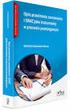 Załącznik nr 1 OPIS PRZEDMIOTU ZAMÓWIENIA I. Informacje ogólne Przedmiotem postępowania jest wdrożenie platformy komunikacyjnej poprzez zapewnienie możliwości dwukierunkowej wymiany danych dotyczących
Załącznik nr 1 OPIS PRZEDMIOTU ZAMÓWIENIA I. Informacje ogólne Przedmiotem postępowania jest wdrożenie platformy komunikacyjnej poprzez zapewnienie możliwości dwukierunkowej wymiany danych dotyczących
Numer sprawy nadany przez zamawiającego: 25 /2006
 Urząd Zamówień Publicznych Al. Szucha 2/4, 00-582 Warszawa Faks: (022) 45 87 700 Przesyłanie ogłoszeń on-line: http://www.uzp.gov.pl ZATWIERDZAM... (data i podpis) OGŁOSZENIE O ZAMÓWIENIU Roboty budowlane
Urząd Zamówień Publicznych Al. Szucha 2/4, 00-582 Warszawa Faks: (022) 45 87 700 Przesyłanie ogłoszeń on-line: http://www.uzp.gov.pl ZATWIERDZAM... (data i podpis) OGŁOSZENIE O ZAMÓWIENIU Roboty budowlane
Ogłoszenie o zamiarze udzielenia zamówienia nr 173/2016
 DATA OGŁOSZENIA: 10 maja 2016 Szwajcarsko-Polski Program Współpracy Projekt Produkt Lokalny Małopolska Ogłoszenie o zamiarze udzielenia zamówienia nr 173/2016 Tytuł ogłoszenia: Realizacja usług w zakresie
DATA OGŁOSZENIA: 10 maja 2016 Szwajcarsko-Polski Program Współpracy Projekt Produkt Lokalny Małopolska Ogłoszenie o zamiarze udzielenia zamówienia nr 173/2016 Tytuł ogłoszenia: Realizacja usług w zakresie
Wtedy wystarczy wybrać właściwego Taga z listy.
 Po wejściu na stronę pucharino.slask.pl musisz się zalogować (Nazwa użytkownika to Twój redakcyjny pseudonim, hasło sam sobie ustalisz podczas procedury rejestracji). Po zalogowaniu pojawi się kilka istotnych
Po wejściu na stronę pucharino.slask.pl musisz się zalogować (Nazwa użytkownika to Twój redakcyjny pseudonim, hasło sam sobie ustalisz podczas procedury rejestracji). Po zalogowaniu pojawi się kilka istotnych
Przewodnik po systemie ebok
 Instrukcja Przewodnik użytkownika po ebok Przewodnik po systemie ebok Zabrzańskie Przedsiębiorstwo Energetyki Cieplnej Spółka z o.o. Asseco Poland SA, ul. Olchowa 14, 35-322 Rzeszów, tel.: +48 17 888 55
Instrukcja Przewodnik użytkownika po ebok Przewodnik po systemie ebok Zabrzańskie Przedsiębiorstwo Energetyki Cieplnej Spółka z o.o. Asseco Poland SA, ul. Olchowa 14, 35-322 Rzeszów, tel.: +48 17 888 55
Warunki Oferty PrOmOcyjnej usługi z ulgą
 Warunki Oferty PrOmOcyjnej usługi z ulgą 1. 1. Opis Oferty 1.1. Oferta Usługi z ulgą (dalej Oferta ), dostępna będzie w okresie od 16.12.2015 r. do odwołania, jednak nie dłużej niż do dnia 31.03.2016 r.
Warunki Oferty PrOmOcyjnej usługi z ulgą 1. 1. Opis Oferty 1.1. Oferta Usługi z ulgą (dalej Oferta ), dostępna będzie w okresie od 16.12.2015 r. do odwołania, jednak nie dłużej niż do dnia 31.03.2016 r.
Platforma Aukcyjna Marketplanet. Podręcznik Oferenta. Aukcja dynamiczna zniŝkowa
 Platforma Aukcyjna Marketplanet Podręcznik Oferenta Aukcja dynamiczna zniŝkowa (c) 2008 Otwarty Rynek Elektroniczny S.A. 1. Spis treści 1. SPIS TREŚCI... 2 2. WSTĘP... 3 3. LOGOWANIE DO SYSTEMU... 3 4.
Platforma Aukcyjna Marketplanet Podręcznik Oferenta Aukcja dynamiczna zniŝkowa (c) 2008 Otwarty Rynek Elektroniczny S.A. 1. Spis treści 1. SPIS TREŚCI... 2 2. WSTĘP... 3 3. LOGOWANIE DO SYSTEMU... 3 4.
2 Zarządzenie wchodzi w życie z dniem podpisania.
 Zarządzenie nr 10/2014 z dnia 25 lutego 2014 roku Dyrektora Zespołu Szkół im. Lotników Polskich w Płocicznie Tartak w sprawie wprowadzenia zasad rekrutacji do klasy pierwszej Szkoły Podstawowej im. Lotników
Zarządzenie nr 10/2014 z dnia 25 lutego 2014 roku Dyrektora Zespołu Szkół im. Lotników Polskich w Płocicznie Tartak w sprawie wprowadzenia zasad rekrutacji do klasy pierwszej Szkoły Podstawowej im. Lotników
Sekcja I: Instytucja zamawiająca/podmiot zamawiający
 Unia Europejska Publikacja Suplementu do Dziennika Urzędowego Unii Europejskiej 2, rue Mercier, 2985 Luxembourg, Luksemburg Faks: +352 29 29 42 670 E-mail: ojs@publications.europa.eu Informacje i formularze
Unia Europejska Publikacja Suplementu do Dziennika Urzędowego Unii Europejskiej 2, rue Mercier, 2985 Luxembourg, Luksemburg Faks: +352 29 29 42 670 E-mail: ojs@publications.europa.eu Informacje i formularze
POLITYKA PRYWATNOŚCI SKLEPU INTERNETOWEGO
 POLITYKA PRYWATNOŚCI SKLEPU INTERNETOWEGO www.tokyotey.pl 1. Zagadnienia wstępne. 1. Pod pojęciem Serwisu rozumie się stronę internetową znajdującą się pod adresem www.tokyotey.pl wraz z wszelkimi podstronami
POLITYKA PRYWATNOŚCI SKLEPU INTERNETOWEGO www.tokyotey.pl 1. Zagadnienia wstępne. 1. Pod pojęciem Serwisu rozumie się stronę internetową znajdującą się pod adresem www.tokyotey.pl wraz z wszelkimi podstronami
PRESTASHOP INTEGRATOR XL BY CTI INSTRUKCJA
 PRESTASHOP INTEGRATOR XL BY CTI INSTRUKCJA 1 Spis treści 1. Opis programu...3 2. Konfiguracja połączenia...4 2.1. Połączenie z serwerem MS SQL...5 2.2. Nawiązanie połączenia z Comarch ERP XL...6 2.2.1.
PRESTASHOP INTEGRATOR XL BY CTI INSTRUKCJA 1 Spis treści 1. Opis programu...3 2. Konfiguracja połączenia...4 2.1. Połączenie z serwerem MS SQL...5 2.2. Nawiązanie połączenia z Comarch ERP XL...6 2.2.1.
PL-Warszawa: Usługi szkolenia zawodowego 2012/S 194-319494. Ogłoszenie o zamówieniu. Usługi
 1/5 Niniejsze ogłoszenie w witrynie TED: http://ted.europa.eu/udl?uri=ted:notice:319494-2012:text:pl:html PL-Warszawa: Usługi szkolenia zawodowego 2012/S 194-319494 Ogłoszenie o zamówieniu Usługi Dyrektywa
1/5 Niniejsze ogłoszenie w witrynie TED: http://ted.europa.eu/udl?uri=ted:notice:319494-2012:text:pl:html PL-Warszawa: Usługi szkolenia zawodowego 2012/S 194-319494 Ogłoszenie o zamówieniu Usługi Dyrektywa
OGŁOSZENIE O ZAMÓWIENIU- DOSTAWY
 Numer ogłoszenia: 397380-2009; data zamieszczenia: 17.11.2009 OGŁOSZENIE O ZAMÓWIENIU- DOSTAWY WdroŜenie systemu kolejkowego, informowania klienta i badania opinii Zamieszczanie ogłoszenia: obowiązkowe.
Numer ogłoszenia: 397380-2009; data zamieszczenia: 17.11.2009 OGŁOSZENIE O ZAMÓWIENIU- DOSTAWY WdroŜenie systemu kolejkowego, informowania klienta i badania opinii Zamieszczanie ogłoszenia: obowiązkowe.
Zarządzenie Nr 2860/2013 Prezydenta Miasta Płocka z dnia 05 marca 2013 roku
 Zarządzenie Nr 2860/2013 Prezydenta Miasta Płocka z dnia 05 marca 2013 roku w sprawie zasad rekrutacji dzieci do przedszkoli i oddziałów przedszkolnych w szkołach podstawowych prowadzonych przez Gminę
Zarządzenie Nr 2860/2013 Prezydenta Miasta Płocka z dnia 05 marca 2013 roku w sprawie zasad rekrutacji dzieci do przedszkoli i oddziałów przedszkolnych w szkołach podstawowych prowadzonych przez Gminę
Poznań, 03 lutego 2015 r. DO-III.272.1.2015
 Poznań, 03 lutego 2015 r. DO-III.272.1.2015 Zapytanie ofertowe pn.: Opracowanie wzorów dokumentów elektronicznych (e-usług), przeznaczonych do umieszczenia na platformie epuap w ramach projektu e-um: elektronizacja
Poznań, 03 lutego 2015 r. DO-III.272.1.2015 Zapytanie ofertowe pn.: Opracowanie wzorów dokumentów elektronicznych (e-usług), przeznaczonych do umieszczenia na platformie epuap w ramach projektu e-um: elektronizacja
Procedura nadawania uprawnień do potwierdzania, przedłuŝania waŝności i uniewaŝniania profili zaufanych epuap. Załącznik nr 1
 Załącznik nr 1 do zarządzenia Nr 204/2014 Burmistrza Miasta Kudowa-Zdrój z dnia 5 sierpnia 2014 r. Procedura nadawania uprawnień do potwierdzania, przedłuŝania waŝności i uniewaŝniania profili zaufanych
Załącznik nr 1 do zarządzenia Nr 204/2014 Burmistrza Miasta Kudowa-Zdrój z dnia 5 sierpnia 2014 r. Procedura nadawania uprawnień do potwierdzania, przedłuŝania waŝności i uniewaŝniania profili zaufanych
Poniżej instrukcja użytkowania platformy
 Adres dostępowy: http://online.inter-edukacja.wsns.pl/ Poniżej instrukcja użytkowania platformy WYŻSZA SZKOŁA NAUK SPOŁECZNYCH z siedzibą w Lublinie SZKOLENIA PRZEZ INTERNET Instrukcja użytkowania platformy
Adres dostępowy: http://online.inter-edukacja.wsns.pl/ Poniżej instrukcja użytkowania platformy WYŻSZA SZKOŁA NAUK SPOŁECZNYCH z siedzibą w Lublinie SZKOLENIA PRZEZ INTERNET Instrukcja użytkowania platformy
Instrukcja zarządzania systemem informatycznym służącym do przetwarzania danych osobowych
 Załącznik nr 1 do Zarządzenia Nr 1/2013 Dyrektora Zespołu Obsługi Szkół i Przedszkoli w Muszynie z dnia 30 grudnia 2013 r. Instrukcja zarządzania systemem informatycznym służącym do przetwarzania danych
Załącznik nr 1 do Zarządzenia Nr 1/2013 Dyrektora Zespołu Obsługi Szkół i Przedszkoli w Muszynie z dnia 30 grudnia 2013 r. Instrukcja zarządzania systemem informatycznym służącym do przetwarzania danych
OPIS PRZEDMIOTU ZAMÓWIENIA. wymagane minimalne parametry techniczne:
 OPIS PRZEDMIOTU ZAMÓWIENIA ZAŁĄCZNIK NR 1 DO SIWZ wymagane minimalne parametry techniczne: dotyczy: postępowania o udzielenie zamówienia publicznego prowadzonego w trybie przetargu nieograniczonego na:
OPIS PRZEDMIOTU ZAMÓWIENIA ZAŁĄCZNIK NR 1 DO SIWZ wymagane minimalne parametry techniczne: dotyczy: postępowania o udzielenie zamówienia publicznego prowadzonego w trybie przetargu nieograniczonego na:
Adres strony internetowej, na której Zamawiający udostępnia Specyfikację Istotnych Warunków Zamówienia: www.wawer.warszawa.pl
 Strona 1 z 5 Adres strony internetowej, na której Zamawiający udostępnia Specyfikację Istotnych Warunków Zamówienia: www.wawer.warszawa.pl Warszawa: Ochrona osób i mienia w obiektach Urzędu m. st. Warszawy
Strona 1 z 5 Adres strony internetowej, na której Zamawiający udostępnia Specyfikację Istotnych Warunków Zamówienia: www.wawer.warszawa.pl Warszawa: Ochrona osób i mienia w obiektach Urzędu m. st. Warszawy
INSTRUKCJE DLA UśYTKOWNIKÓW STREFY KLIENTA NA PORTALU INTERNETOWYM WWW.EMYTO.SK
 INSTRUKCJE DLA UśYTKOWNIKÓW STREFY KLIENTA NA PORTALU INTERNETOWYM WWW.EMYTO.SK 1 Wstęp Strefa klienta to część portalu internetowego www.emyto.sk (dalej zwanego portal internetowy ), do której uŝytkownik
INSTRUKCJE DLA UśYTKOWNIKÓW STREFY KLIENTA NA PORTALU INTERNETOWYM WWW.EMYTO.SK 1 Wstęp Strefa klienta to część portalu internetowego www.emyto.sk (dalej zwanego portal internetowy ), do której uŝytkownik
Procedura nadawania uprawnień do potwierdzania Profili Zaufanych w Urzędzie Gminy w Ryjewie
 WÓJT GMINY RYJEWO Załącznik Nr 2 do Zarządzenia Nr 13/15 Wójta Gminy Ryjewo z dnia 20 lutego 2015 roku w sprawie zmiany treści zarządzenia Nr 45/14 Wójta Gminy Ryjewo z dnia 30 czerwca 2014 roku w sprawie
WÓJT GMINY RYJEWO Załącznik Nr 2 do Zarządzenia Nr 13/15 Wójta Gminy Ryjewo z dnia 20 lutego 2015 roku w sprawie zmiany treści zarządzenia Nr 45/14 Wójta Gminy Ryjewo z dnia 30 czerwca 2014 roku w sprawie
I. 2) RODZAJ ZAMAWIAJĄCEGO:
 Adres strony internetowej, na której Zamawiający udostępnia Specyfikację Istotnych Warunków Zamówienia: www.bs.katowice.pl (Biuletyn Informacji Publicznej - Zamówienia publiczne) Katowice: Dostawa sprzętu
Adres strony internetowej, na której Zamawiający udostępnia Specyfikację Istotnych Warunków Zamówienia: www.bs.katowice.pl (Biuletyn Informacji Publicznej - Zamówienia publiczne) Katowice: Dostawa sprzętu
